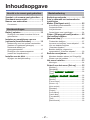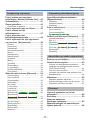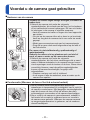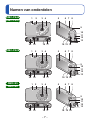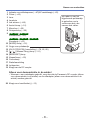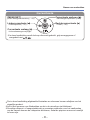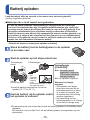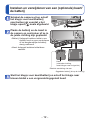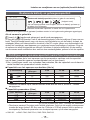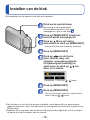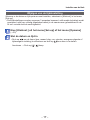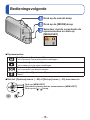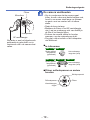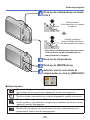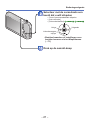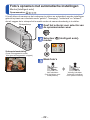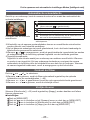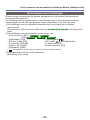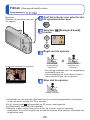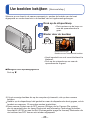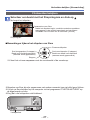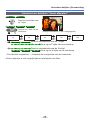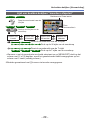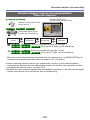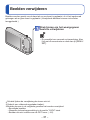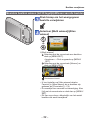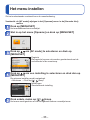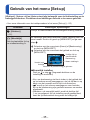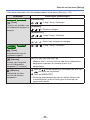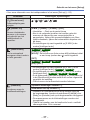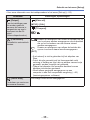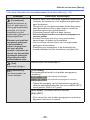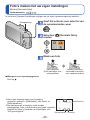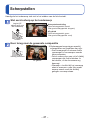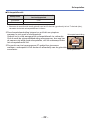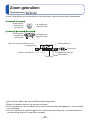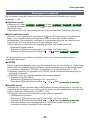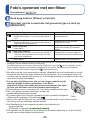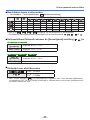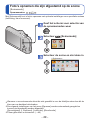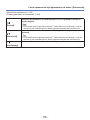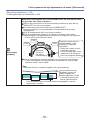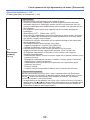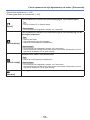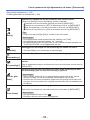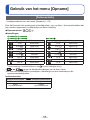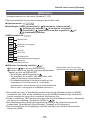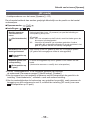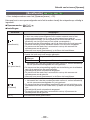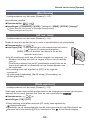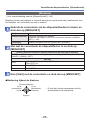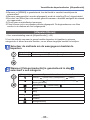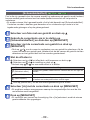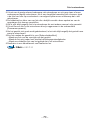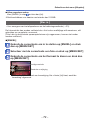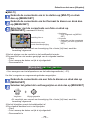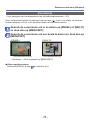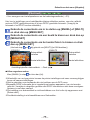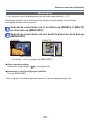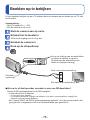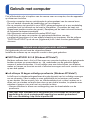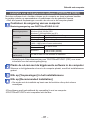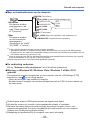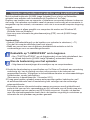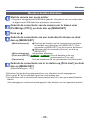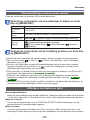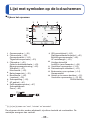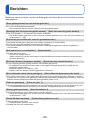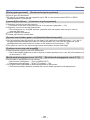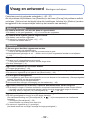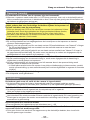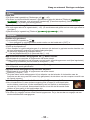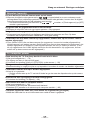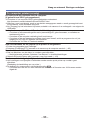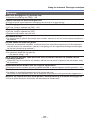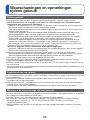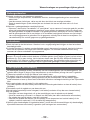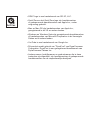VQT3X19
M1211KZ0
Gebruiksaanwijzing
voor geavanceerde kenmerken
Digitale Camera
Model Nr. DMC-FS40
DMC-FS41
DMC-FS28
DMC-S5
DMC-S2
DMC-FS40
DMC-FS41
DMC-FS28 DMC-S5
DMC-S2
Gelieve deze gebruiksaanwijzing volledig door te lezen alvorens dit
apparaat in gebruik te nemen.

- 2 -
Inhoudsopgave
Voordat u de camera gaat gebruiken
Voordat u de camera gaat gebruiken ... 4
Standaard-accessoires ......................... 6
Namen van onderdelen ......................... 7
Cursortoets ....................................................9
Voorbereidingen
Batterij opladen ................................... 10
Richtlijnen voor aantal te maken foto’s en
gebruiksduur ............................................... 11
Insteken en verwijderen van een
(optionele) kaart/de batterij ................ 12
Bestemming voor het opslaan van beelden
(kaarten en ingebouwd geheugen) .............14
Resterende batterij- en
geheugencapaciteit .....................................15
Richtlijnen voor opnamecapaciteit
(aantal foto’s/opnameduur) .........................15
Instellen van de klok ........................... 16
Wijzigen van de tijdsinstelling .....................17
Basisbediening
Bedieningsvolgorde ............................ 18
Foto’s opnemen met automatische
instellingen
Modus [Intelligent auto] ...................... 22
Automatische scènedetectie .......................23
Omtrent de flitser .........................................23
Vrolijke kleuren ............................................23
Opmerkingen over instellingen ....................24
Filmen [Bewegend beeld]-modus ..... 25
Uw beelden bekijken
[Normaal afsp.] .................................... 26
Filmbeelden bekijken ..................................27
Inzoomen en bekijken "zoom afspelen" ......28
Lijst van beelden bekijken
"meerdere afspelen" ....................................29
Beelden bekijken volgens hun
opnamedatum "Kalender afspelen" .............30
Beelden verwijderen............................ 31
Meerdere beelden wissen (tot 50 tegelijk)/
Wissen van alle beelden .............................32
Het menu instellen............................... 33
Menutype ....................................................34
Gebruik van het menu [Set-up] .......... 35
[Klokinst.] .....................................................35
[Wereldtijd] ..................................................35
[Toon]
DMC-FS40
DMC-FS41
.................36
[Toon]
DMC-FS28
DMC-S5
DMC-S2
.......36
[Volume] ......................................................36
[Monitor] ......................................................36
[Focus icoon] ...............................................37
[Autom. uit] ..................................................37
[Auto review] ...............................................37
[Resetten] ....................................................37
[Output] .......................................................38
[Lcd roteren] ................................................38
[Versie disp.] ................................................38
[Formatteren] ...............................................39
[Taal] ............................................................39
[Demofunctie] ..............................................39

- 3 -
Inhoudsopgave
Toepassing (opname)
Foto’s maken met uw eigen
instellingen Modus [Normale foto] ... 40
Scherpstellen ....................................... 41
Zoom gebruiken ................................... 43
Zoomtypes en gebruik .................................44
Foto’s opnemen met een flitser ......... 45
Foto’s maken met de
zelfontspanner ..................................... 47
Foto’s opnemen met
belichtingscompensatie...................... 48
Foto’s opnemen die zijn afgestemd
op de scène [Scènemode] ................. 49
[Portret] .......................................................50
[Gave huid] ..................................................50
[Landschap] .................................................50
[Panorama-opname] ...................................51
[Sport] ..........................................................53
[Nachtportret] ..............................................53
[Nachtl.schap] .............................................53
[Voedsel] .....................................................53
[Baby] ..........................................................54
[Huisdier] .....................................................54
[Zonsonderg.] ..............................................54
[H. gevoeligh.] .............................................54
[Achter glas Mode] ......................................54
[Foto frame] .................................................54
Gebruik van het menu [Opname] ....... 55
[Fotoresolutie] .............................................55
[Opn. kwaliteit] ............................................56
[Gevoeligheid] .............................................56
[Witbalans] ..................................................57
[AF mode] ....................................................58
[i. Exposure] ................................................59
[I.resolutie] ...................................................59
[Dig. zoom] ..................................................59
[Burstfunctie]
DMC-FS40
DMC-FS41
......60
[Burstfunctie]
DMC-FS28
DMC-S5
DMC-S2
.......61
[Kleurfunctie] ...............................................62
[AF ass. lamp] .............................................62
[Rode-ogencorr] ..........................................62
[Stabilisatie] .................................................63
[Datum afdr.] ................................................63
[Klokinst.] .....................................................63
Toepassing (beeldweergave)
Verschillende afspeelmethoden
[Afspeelfunctie] ................................... 64
[Diashow] ....................................................65
[Afspelen filteren] ........................................66
[Kalender] ....................................................67
Foto’s retoucheren .............................. 68
[Auto retouche] ............................................68
[Schoonheidseffect]
DMC-FS40
DMC-FS41
............................69
Gebruik van het menu [Afspelen] ...... 71
[Uploadinstellingen] .....................................71
[Nw. rs.] .......................................................72
[Bijsnijden]
DMC-FS40
DMC-FS41
.........73
[Favorieten] .................................................74
[Print inst.]
DMC-FS40
DMC-FS41
..........75
[Beveiligen] ..................................................76
[Kopiëren] ....................................................77
Aansluiten op andere apparatuur
Beelden op tv bekijken........................ 78
Gebruik met computer ........................ 80
Gebruik van de bijgeleverde software .........80
Installatie van de bijgeleverde software
(PHOTOfunSTUDIO) ..................................81
Foto’s en films kopiëren ..............................82
Uploaden van beelden naar websites voor
beelddistributie ............................................84
Afdrukken ............................................. 85
Meerdere beelden afdrukken ......................86
Afdrukinstellingen maken op de camera .....87
Afdrukken met datum en tekst ....................87
Diversen
Lijst met symbolen op de lcd-
schermen.............................................. 88
Berichten .............................................. 90
Vraag en antwoord
Storingen verhelpen ............................ 92
Waarschuwingen en opmerkingen
tijdens gebruik ..................................... 98

- 4 -
Voordat u de camera gaat gebruiken
■
Hanteren van de camera
Vrijwaar de camera tegen heftige trillingen, schokken of
zware druk.
●
Gebruik de camera niet onder de volgende
omstandigheden, die schade aan de lens, het lcd-scherm
of het camerahuis kunnen toebrengen. Dit kan ook leiden
tot storingen in de camera of mislukte opnamen.
• Laat de camera niet vallen of tegen een hard oppervlak
aan stoten
• Ga niet op de camera zitten als u deze in uw broekzak
heeft en zorg dat de camera niet in een volle tas wordt
gepropt
• Maak geen accessoires vast aan het camerariempje
• Zorg dat er geen druk wordt uitgeoefend op de lens of
het lcd-scherm
De camera is niet stofbestendig, spatbestendig of
waterbestendig.
Gebruik de camera niet op plaatsen met veel stof of
zand, of waar er water op de camera kan komen.
●
Gebruik de camera niet onder de volgende
omstandigheden, die het risico meebrengen dat er zand,
water of andere materialen in de camera kunnen komen
via de openingen rond de toetsen of de lens. Wees uiterst
voorzichtig hiermee, want dergelijke omstandigheden
kunnen de camera beschadigen, mogelijk zelfs
onherstelbaar.
• Plaatsen met erg veel stof of stuifzand
• In de regen of aan de waterkant, waar er water op de
camera kan spatten
■
Condensatie (Wanneer de lens of het lcd-scherm beslaat)
●
Als de camera wordt blootgesteld aan plotselinge
wisselingen in temperatuur of vochtigheid, kan er vocht in
de camera condenseren. Mijd dergelijke omstandigheden,
want die kunnen de lens of het lcd-scherm bevuilen,
schimmelgroei veroorzaken of de camera beschadigen.
●
Als er vocht in de camera is gecondenseerd, schakelt u
het toestel uit en wacht u ongeveer twee uur voordat u
de camera weer gebruikt. Wanneer de camera eenmaal
op omgevingstemperatuur is gekomen, zal de condens
vanzelf verdwijnen.
Voordat u de camera gaat gebruiken

- 5 -
Voordat u de camera gaat gebruiken
■
Maak altijd eerst een proefopname
Vóór het gebruik van de camera bij belangrijke gebeurtenissen (zoals een
huwelijksvoltrekking e.d.) dient u altijd eerst een proefopname te maken, om te zien of
beeld en geluid naar behoren worden opgenomen.
■
Er wordt geen compensatie geboden voor verloren opnamen
Wij kunnen geen compensatie bieden voor gemiste kansen of opnamen die verloren
gaan door technische problemen met de camera of de kaart.
■
Neem zorgvuldig de auteursrechtwetten in acht
Ongeoorloofd gebruik van opnamen waarop auteursrechten gelden, voor andere
dan puur persoonlijke doeleinden, is verboden onder de wet op het auteursrecht.
Het opnemen van bepaalde materialen kan streng gereguleerd zijn, zelfs voor zuiver
persoonlijk gebruik.
■
Zie tevens de "Waarschuwingen en opmerkingen tijdens gebruik" (→98)
●
De werkelijke bedieningsfuncties en onderdelen, menu-items en andere informatie voor
uw digitale camera kunnen afwijken van die in de afbeeldingen en op de schermen die
in deze handleiding worden afgebeeld. Wanneer de bediening of andere informatie
min of meer hetzelfde is bij verschillende modellen, worden DMC-FS40/DMC-FS41 als
voorbeelden gebruikt voor de instructies die in deze handleiding worden gegeven.
●
De bedieningen, procedures of functies die tussen de verschillende modellen
verschillen, worden afzonderlijk aangeduid, samen met het relevante modelnummer.
(Bijvoorbeeld)
DMC-FS40
DMC-S2
●
Opnamemoduspictogrammen
Opnamemodus:
Beschikbare opnamemodi Niet-beschikbare opnamemodi

- 6 -
Standaard-accessoires
Controleer of alle accessoires compleet bijgeleverd zijn, voordat u de camera in gebruik
neemt.
●
De accessoires en de vormgeving ervan kunnen verschillen, afhankelijk van het land of
de regio waar de camera is aangeschaft.
Raadpleeg de beknopte gebruiksaanwijzing voor meer informatie over de accessoires.
●
De batterij wordt in de tekst aangeduid als batterij of accu.
●
De batterij-oplader wordt in de tekst aangeduid als batterij-oplader of oplader.
●
De SD-geheugenkaart, de SDHC-geheugenkaart en de SDXC-geheugenkaart worden
aangegeven als kaart in de tekst.
●
Verwijder de verpakking op de juiste manier.
●
Bewaar kleine onderdelen op een veilige plaats, buiten bereik van kinderen.
■
Optionele accessoires
• Kaarten zijn optioneel. U kunt beelden opnemen in of weergeven vanuit het
ingebouwde geheugen, wanneer u geen kaart gebruikt. (→14)
• Overleg met het verkooppunt of het dichtstbijzijnde servicecentrum als u de
bijgeleverde accessoires kwijtraakt.
(U kunt de accessoires los aanschaffen.)

- 7 -
Namen van onderdelen
1 2 3 4 5 6 7 8
9
10
11
12
13
14151618 171920
DMC-FS40
DMC-FS28
DMC-S5
DMC-S2
DMC-FS41
1 2 3 4 5 6 7 8
9
10
11
12
13
14151618 171920
1 2 3 4 5 6 7 8
9
10
11
12
13
14151618 171920

- 8 -
Namen van onderdelen
1 Indicator voor zelfontspanner (→47)/AF-assistlampje (→62)
2 Flitser (→45)
3 Lens
4 Lensbuis
5 Lcd-scherm (→88)
6 Aan/uit-knop (→16)
7 Microfoon (→25)
8 Ontspanknop (→20)
9
DMC-FS40
DMC-FS41
Zoomhendel (→43)
DMC-FS28
DMC-S5
DMC-S2
Zoomknop (→43)
10 [MODE]-knop (→18)
11 Oogje voor polsbandje
12 [AV OUT/DIGITAL]-aansluiting (→78, 82, 85)
13
[
/ ] (Wissen/Terug)-knop (→31)
14 [MENU/SET]-knop
15 Afspeelknop (→20)
16 Cursorknop
17 Statiefaansluiting
18 Luidspreker
19 Klepje van de DC coupler
Alleen voor demonstratie in de winkel
• Wanneer u een netadapter gebruikt, zorg dan dat de Panasonic DC coupler (alleen
voor demonstratie in de winkel) en de netadapter (alleen voor demonstratie in de
winkel) worden gebruikt.
20 Klepje voor kaart/batterij (→12)
We raden u aan het
bijgeleverde polsbandje
te gebruiken om te
voorkomen dat u de
camera laat vallen.

- 9 -
Namen van onderdelen
Cursortoets
[MENU/SET]
(menu weergeven/instellen) (→33)
Linkercursortoets ( )
• Zelfontspanner (→47)
Cursortoets omlaag ( )
• Informatieweergave wijzigen
Cursortoets omhoog ( )
• Belichtingscompensatie (→48)
Rechtercursortoets ( )
• Flitser (→45)
●
In deze handleiding wordt de knop die wordt gebruikt, grijs weergegeven of
aangeduid met .
●
De in deze handleiding afgebeelde illustraties en schermen kunnen afwijken van het
eigenlijke product.
●
Let bij het opnemen van filmbeelden op dat u de microfoon niet blokkeert.
●
Sommige driepoot- of eenpootstatieven en sommige methoden voor het vasthouden
van de camera kunnen de luidspreker blokkeren, zodat de pieptoon enzovoort moeilijk
te horen zijn.

- 10 -
Batterij opladen
Laad de batterij altijd op voordat u de camera voor het eerst gebruikt!
(batterij ongeladen geleverd)
■
Batterijen die u in dit toestel kunt gebruiken
Er zijn op aantal plaatsen imitatiebatterijen aangetroffen die nauwelijks
van echt te onderscheiden zijn. Dergelijke imitatiebatterijen zijn veelal niet
voorzien van de interne beveiliging die nodig is voor een veilig gebruik. Een
dergelijke imitatiebatterij zou spontaan kunnen ontbranden of ontploffen.
Houd er rekening mee dat wij niet aansprakelijk kunnen worden gesteld voor
enig defect of ongeval dat voortvloeit uit het gebruik van een imitatiebatterij.
Voor een veilig gebruik van dit product is het sterk aanbevolen dat u gebruik
maakt van een authentieke Panasonic batterij.
• Gebruik de daarvoor ontworpen oplader en batterij.
Steek de batterij met de batterijpolen in de oplader
en zet deze vast
Sluit de oplader op het stopcontact aan
●
Insteektype
●
Stekkertype
Batterij
Oplader
(model-specifiek)
• Het
netsnoer
past niet
volledig
in de
netsnoeraansluiting. Er blijft
een opening open.
Oplaadlampje
([CHARGE])
Aan: de batterij wordt
opgeladen (ongeveer
120 minuten als deze
helemaal leeg is)
Uit: het opladen is gereed
Wanneer het lampje
knippert:
• Het opladen kan langer
duren dan normaal als de
batterijtemperatuur te hoog
of te laag is (mogelijk kan
de batterij dan niet volledig
worden opgeladen).
• De aansluiting van de
batterij/oplader is vuil. Reinig
deze met een droge doek.
●
Laad de batterij binnenshuis op met de
oplader (10 °C t/m 30 °C).
Haal de batterij uit de oplader nadat
het opladen is voltooid
●
Bij aansluiting op een stopcontact wordt de batterij-oplader in de standby-stand
geplaatst.
Het primaire circuit is altijd "live" als de batterij-oplader is aangesloten op een
stopcontact.
Voorbereidingen

- 11 -
Batterij opladen
Richtlijnen voor aantal te maken foto’s en gebruiksduur
Het aantal op te nemen beelden of de beschikbare opnameduur kan variëren afhankelijk
van de omgeving en gebruiksomstandigheden. De aantallen kunnen minder zijn
als de flitser, de zoomfunctie e.d. veelvuldig gebruikt worden, of onder erg koude
omstandigheden.
DMC-FS40
DMC-FS41
DMC-FS28
DMC-S2
DMC-S5
Aantal op te nemen foto’s (bij benadering) 280 foto’s 260 foto’s
Opnametijd (bij benadering) 140 min. 130 min.
●
Opnameomstandigheden volgens de CIPA-norm
• CIPA is een afkorting van [Camera & Imaging Products Association].
• [Normale foto]-modus.
• Temperatuur: 23 °C/Vochtigheid: 50%RH met gebruik van lcd-scherm.
• Gebruik van een Panasonic SD-geheugenkaart (32 MB).
• Gebruik van de bijgeleverde batterij.
• Beginnen met opnemen 30 seconden nadat de camera is ingeschakeld. (Wanneer de
functie voor optische beeldstabilisatie is ingesteld op [ON].)
• Eén opname per 30 seconden met om en om volledige flits.
• Elke opname de zoomfunctie gebruiken (uiterste W-stand → uiterste T-stand, of
uiterste T-stand → uiterste W-stand)
• De camera elke 10 opnamen uitschakelen en met rust laten totdat de temperatuur
van de batterij daalt.
Het aantal wordt lager als de intervallen langer worden – bijvoorbeeld tot ongeveer een
kwart voor intervallen van 2 minuten onder de hierboven vermelde omstandigheden.
Afspeeltijd (bij benadering) 240 min.
●
De benodigde oplaadtijd varieert, afhankelijk van de omstandigheden van het
batterijgebruik. Het opladen duurt langer bij hoge of lage temperaturen en als de batterij
al lang niet meer is gebruikt.
●
Tijdens het opladen en enige tijd daarna is de batterij warm.
●
De batterij loopt leeg als deze lange tijd niet wordt gebruikt, zelfs nadat deze is
opgeladen.
●
We raden u aan de batterij niet te vaak op te laden.
(Erg vaak opladen van een batterij vermindert de maximale gebruiksduur en kan de
batterij doen uitzetten.)
●
Als de batterij aanzienlijk korter meegaat, is de batterij versleten. Koop dan een nieuwe
batterij.

- 12 -
Insteken en verwijderen van een (optionele) kaart/
de batterij
Schakel de camera uit en schuif
het klepje voor kaart/batterij
naar buiten ( ) voordat u het
klepje opent ( ) zoals afgebeeld
Plaats de batterij en de kaart in
de camera en controleer of ze in
de juiste richting zijn geplaatst
• Batterij: Helemaal insteken totdat u een
sluitklik hoort en even controleren
of het borghendeltje de batterij
stevig vasthoudt.
• Kaart: helemaal insteken totdat deze
vastklikt.
Kaart
(controleer richting:
aansluitingen naar lcd gericht)
Opgeladen batterij (let op de richting)
Raak de aansluiting niet aan
Sluit het klepje voor kaart/batterij en schuif het klepje naar
binnen totdat u een vergrendelingsgeluid hoort

- 13 -
Insteken en verwijderen van een (optionele) kaart/de batterij
■
Verwijdering
• Verwijdering van de batterij: Beweeg de hendel in de richting van de pijl.
DMC-FS40
DMC-FS41 DMC-FS28
DMC-S5
DMC-S2
• Verwijdering van de kaart: Druk de kaart in het midden omlaag.
●
Gebruik altijd Panasonic batterijen.
●
Wanneer u andere batterijen gebruikt, kunnen we de kwaliteit van dit product niet
garanderen.
●
Verwijder na gebruik de batterij uit de camera.
• Bewaar de batterij in een plastic zak, en let op dat er geen metalen voorwerpen
(zoals paperclips) tegen de batterij aan komen wanneer u die meeneemt of opbergt.
●
Als u de kaart of batterij wilt verwijderen, schakelt u de camera uit en wacht u totdat het
lcd-scherm helemaal leeg is. (Als u niet wacht, kan de camera storingen vertonen en
kunnen de kaart of opgenomen gegevens beschadigd raken.)
●
Houd de geheugenkaart buiten bereik van kinderen om te voorkomen dat ze deze
inslikken.

- 14 -
Insteken en verwijderen van een (optionele) kaart/de batterij
Bestemming voor het opslaan van beelden
(kaarten en ingebouwd geheugen)
■
Ingebouwd geheugen
(
ongeveer 70 MB)
●
Beelden kunnen gekopieerd worden tussen kaarten en het ingebouwde
geheugen. (→77)
●
De toegangstijd voor het ingebouwde geheugen kan langer zijn dan de toegangstijd
voor een kaart.
■
Compatibele geheugenkaarten (optioneel)
De volgende op de SD-standaard gebaseerde kaarten (merk Panasonic aanbevolen)
Kaarttype Capaciteit Opmerkingen
SD-geheugenkaarten 8 MB – 2 GB
• Gebruik van een kaart van SD-snelheidsklasse 6
*
of hoger is aanbevolen voor het opnemen van
films.
• Kunnen worden gebruikt met apparaten die
compatibel zijn met de desbetreffende formaten.
• Alvorens u SDXC-geheugenkaarten gaat
gebruiken, controleert u of uw computer en andere
apparatuur geschikt is voor dit type kaart.
http://panasonic.net/avc/sdcard/information/SDXC.html
• Alleen de kaarten die links met hun respectieve
capaciteiten staan vermeld, zijn geschikt.
SDHC-geheugenkaarten 4 GB – 32 GB
SDXC-geheugenkaarten 48 GB, 64 GB
*
De SD-snelheidsklasse biedt een maatstaf voor de snelheid waarmee er naar de kaart
geschreven kan worden. Controleer de SD-snelheid aan de hand van het etiket op de kaart of de
bijbehorende documentatie.
(Bijvoorbeeld)
●
Formatteer de kaart opnieuw met deze camera als die al eerder
was geformatteerd met een computer of ander apparaat. (→39)
●
Als het schrijfbeveiligingsschakelaar op "LOCK" is gezet, kunt u op
de kaart geen opnamen vastleggen of verwijderen en de kaart niet
formatteren.
●
Wij raden u aan om belangrijke beelden over te kopiëren naar
uw computer (aangezien elektromagnetische storing, statische
elektriciteit of andere problemen schade aan uw gegevens kunnen
toebrengen).
●
Meest recente informatie:
http://panasonic.jp/support/global/cs/dsc/ (Deze website is alleen in
het Engels.)
schakelaar

- 15 -
Insteken en verwijderen van een (optionele) kaart/de batterij
Resterende batterij- en geheugencapaciteit
Resterende batterijcapaciteit (alleen bij gebruik van batterij)
(knippert rood)
Als het batterijsymbool rood knippert, dient u de batterij opnieuw op
te laden of te vervangen.
Geschatte resterende capaciteit in aantal foto’s of opnameduur
Verschijnt als er geen kaart is geplaatst (beelden worden in het ingebouwde geheugen opgeslagen)
Als de camera in gebruik is
(kaart) of (ingebouwd geheugen) wordt rood weergegeven.
Zo lang het lampje blijft branden, vindt er een bewerking plaats, zoals het schrijven of lezen van een
beeld. Terwijl het lampje brandt, mag u de stroom niet uitschakelen en ook de batterij, de kaart, de
netadapter (alleen voor demonstratie in de winkel) of de DC coupler (alleen voor demonstratie in de
winkel) niet verwijderen, want daarmee zou u gegevens kunnen beschadigen of verliezen. Zorg dat
de camera niet wordt blootgesteld aan trillingen, schokken of statische elektriciteit. Als de werking
van de camera wordt onderbroken door een van deze omstandigheden, probeert u het dan opnieuw.
Richtlijnen voor opnamecapaciteit (aantal foto’s/opnameduur)
Het aantal beelden dat u kunt opnemen en de opnameduur variëren met de capaciteit
van de kaart (naast de opname-omstandigheden en het type kaart).
●
Als u instellingen maakt voor uploaden naar websites, kan de capaciteit van de kaart in
aantal beelden en opnameduur minder worden.
■
Capaciteit voor het opnemen van beelden (foto’s)
[Fotoresolutie]
Ingebouwd
geheugen
2 GB 32 GB 64 GB
16M
*
1
11 300 4910 9880
14M
*
2
12 330 5490 10980
5M 25 650 10620 21490
0.3M 390 10050 162960 247160
• Wanneer het aantal op te nemen beelden meer dan 99.999 is, wordt er "+99999"
aangegeven.
■
Capaciteit opnameduur (films)
[Opn. kwaliteit]
Ingebouwd
geheugen
2 GB 32 GB 64 GB
HD
*
1
– 10m10s 2h47m00s 5h39m00s
HD
*
2
– 8m10s 2h14m00s 4h32m00s
VGA – 21m40s 5h54m00s 11h56m00s
QVGA 2m25s 1h02m00s 16h59m00s 34h21m00s
([h], [m] en [s] staan voor "uren", "minuten" en "seconden".)
•
Films kunnen maximaal 15 minuten continu worden opgenomen. Ook is het niet mogelijk continuopnamen
te maken die langer zijn dan 2 GB. Als u meer dan 15 minuten of 2 GB wilt opnemen, drukt u opnieuw op
de ontspanknop. Resterende opnameduur voor doorlopend opnemen, op het scherm aangegeven.
*
1
DMC-S5
*
2
DMC-FS40, DMC-FS41, DMC-FS28, DMC-S2

- 16 -
Instellen van de klok
Druk op de aan/uit-knop
De camera wordt ingeschakeld.
Als het taalkeuzescherm niet wordt
weergegeven, gaat u naar stap .
Druk op [MENU/SET] terwijl het
bericht wordt weergegeven
Druk op om de taal te
selecteren en druk op [MENU/SET]
• Het bericht [Aub klok instellen] verschijnt.
Druk op [MENU/SET]
Druk op om de items
(jaar, maand, dag, uur,
minuten, weergavevolgorde
of tijdweergave-indeling) te
selecteren en druk op om
deze in te stellen
• Annuleren → Druk op [ / ]-knop.
Druk op [MENU/SET]
Druk op [MENU/SET]
• Om terug te keren naar het vorige scherm,
drukt u op de [ / ]-knop.
Bij verzending van de camera is de klok niet ingesteld.
●
Als de datum en tijd niet juist worden ingesteld, zal de datum/tijd niet goed worden
afgedrukt wanneer u foto’s laat afdrukken bij een digitaal fotocentrum of bij gebruik van
[Datum afdr.].
●
Nadat de tijd is ingesteld, kan de datum altijd juist worden afgedrukt, ook al verschijnt
de datum niet op het scherm van de camera.

- 17 -
Instellen van de klok
Wijzigen van de tijdsinstelling
Wanneer u de datum en tijd opnieuw moet instellen, selecteert u [Klokinst.] in het menu
[Set-up].
• De klokinstellingen worden ongeveer 3 maanden bewaard, zelfs nadat de batterij wordt
verwijderd, mits een volledig opgeladen batterij in de camera was geïnstalleerd in de
24 uur voordat de klok werd ingesteld.
Kies [Klokinst.] uit het menu [Set-up] of het menu [Opname]
(→35)
Stel de datum en tijd in
• Druk op om de items (jaar, maand, dag, uur, minuten, weergavevolgorde of
tijdweergave-indeling) te selecteren en druk op om deze in te stellen.
Annuleren → Druk op [ / ]-knop.

- 18 -
Basisbediening
Bedieningsvolgorde
Druk op de aan/uit-knop
Druk op de [MODE]-knop
Selecteer met de cursortoets de
opnamemodus en druk op
[MENU/SET]
■
Opnamemodus
[Intelligent auto]-modus (→22)
Foto’s opnemen met automatische instellingen.
[Normale foto]-modus (→40)
Foto’s maken met uw eigen instellingen.
[Scènemode] (→49)
Foto’s opnemen van diverse scènes.
[Bewegend beeld]-modus (→25)
Filmen.
■
Stel het [Opname]-menu (→55) of [Set-up]-menu (→35) naar wens in
Druk op [MENU/SET]
Selecteer het menu met de cursortoets en [MENU/SET]
Druk op de [ / ]-knop

- 19 -
Bedieningsvolgorde
De camera vasthouden
• Om te voorkomen dat de camera gaat
trillen, houdt u deze met beide handen vast,
houdt u uw armen strak langs uw lichaam
en gaat u met uw voeten iets uit elkaar
staan.
• Raak de lens niet aan.
• Blokkeer de flitser of het AF-assistlampje
niet. Laat uw onderwerp niet van dichtbij in
de flits of het lampje kijken.
• Probeer de camera stabiel te houden
wanneer u op de ontspanknop drukt.
• Zorg dat u de microfoon of de luidspreker
niet blokkeert.
■
In-/uitzoomen
DMC-FS40
DMC-FS41
Groter gebied
fotograferen
(groothoek)
Het onderwerp
vergroten (tele)
DMC-FS28
DMC-S5
DMC-S2
Groter gebied
fotograferen
(groothoek)
Het onderwerp
vergroten (tele)
■
Flitser, zelfontspanner en andere
functies
Zelfontspanner
Informatieweergave
wijzigen
Belichtingscompensatie
Flitser
Flitser
Microfoon
Luidspreker
AF-assistlampje
We raden u aan het bijgeleverde
polsbandje te gebruiken om te
voorkomen dat u de camera laat
vallen.

- 20 -
Bedieningsvolgorde
Druk op de ontspanknop en maak
foto’s
Half indrukken
(licht indrukken om scherp
te stellen)
Volledig indrukken
(knop volledig indrukken
om een opname te maken)
•
Voor films wordt begonnen met opnemen.
Druk opnieuw op de ontspanknop om
met opnemen te stoppen.
Druk op de afspeelknop
Druk op de [MODE]-knop
Selecteer met de cursortoets de
afspeelmodus en druk op [MENU/SET]
■
Afspeelmodus
[Normaal afsp.]-modus (→26)
Alle beelden die kunnen worden afgespeeld, worden weergegeven.
[Diashow]-modus (→65)
De foto’s worden automatisch op volgorde afgespeeld, tegelijk met muziek.
[Afspelen filteren]-modus (→66)
Alleen beelden in geselecteerde categorieën en beelden die als favoriet zijn
ingesteld, worden weergegeven.
[Kalender]-modus (→30, 67)
Beelden die zijn opgenomen op de datum die op het kalenderscherm is
geselecteerd, kunnen worden weergegeven.

- 21 -
Bedieningsvolgorde
Selecteer met de cursortoets een
beeld dat u wilt afspelen
• Films of panoramabeelden afspelen
• [Auto retouche]
• [Schoonheidseffect]
DMC-FS40
DMC-FS41
Vorige
Informatieweergave
wijzigen
Volgende
• Beelden bewerken of instellingen voor
beelden invoeren via het Afspeelmenu
(→71)
Druk op de aan/uit-knop

- 22 -
Foto’s opnemen met automatische instellingen
Modus [Intelligent auto]
Opnamemodus:
U hoeft alleen de camera op het onderwerp te richten en automatisch worden instellingen
gebruikt op basis van informatie zoals "gezicht", "beweging", "helderheid" en "afstand",
dat wil zeggen dat u scherpe foto’s maakt zonder de camera handmatig in te stellen.
Geef het scherm voor selectie van
de opnamemodus weer
Selecteer [Intelligent auto]-
modus
Maak foto’s
Half indrukken
(licht indrukken voor
scherpstellen)
Volledig indrukken
(helemaal indrukken
voor opname maken)
Ontspanknop
Scherpstelaanduiding
( Goed scherpgesteld: brandt
Niet goed scherpgesteld: knippert)

- 23 -
Foto’s opnemen met automatische instellingen Modus [Intelligent auto]
Automatische scènedetectie
Gericht op uw onderwerp, leest de camera de scène af en maakt dan automatisch de
optimale instellingen.
Pictogram van de herkende
scènefunctie
Herkent mensen
Herkent landschappen
Herkent nachtscènes en de mensen daarin
(alleen wanneer
is geselecteerd)
*
Herkent nachtscènes
*
Herkent close-ups
Herkent zonsondergangen
Beoordeelt de beweging van het onderwerp (om
onscherpe foto’s te voorkomen) als de scène niet met
een van de bovenstaande overeenkomt.
*
We raden u aan gebruik te maken van een statief en de
zelfontspanner.
●
Afhankelijk van de opname-omstandigheden kunnen er verschillende scènefuncties
worden gebruikt voor hetzelfde onderwerp.
●
Als het gewenste scènetype niet wordt geselecteerd, kunt u het beste handmatig de
bijbehorende opnamemodus selecteren.
●
Wanneer of is waargenomen, wordt de gezichtsdetectie ingeschakeld en worden
de scherpstelling en de belichting optimaal ingesteld voor de herkende gezichten.
●
Tegenlichtcompensatie
Tegenlicht is een situatie waarbij een onderwerp van achteren wordt belicht. Wanneer
er sprake is van tegenlicht, lijkt een onderwerp donkerder en corrigeert de camera
automatisch de belichting door de helderheld van een hele foto te verhogen. Wanneer
de camera tegenlicht waarneemt, wordt weergegeven op het lcd-scherm.
Omtrent de flitser
Druk op om of te selecteren.
●
Wanneer is gekozen, wordt de flitser automatisch ingesteld op de optimale
lichtsterkte voor de omstandigheden. (→45)
●
Wanneer of is geselecteerd, wordt de rode-ogenreductiefunctie geactiveerd.
●
Wanneer of is gekozen, wordt de sluitertijd verkort.
Vrolijke kleuren
Wanneer [Kleurfunctie] (→62) wordt ingesteld op [Happy], worden beelden met fellere
kleuren opgenomen.
■
Instellingen:
Druk op [MENU/SET]
Druk op om in te stellen op het [Opname] menu en druk dan op [MENU/SET]
Druk op om in te stellen op [Kleurfunctie] en druk dan op [MENU/SET]
Druk op om in te stellen op [Happy] en druk dan op [MENU/SET]

- 24 -
Foto’s opnemen met automatische instellingen Modus [Intelligent auto]
Opmerkingen over instellingen
Alleen de menu-onderdelen die worden weergegeven in de modus [Intelligent auto]
kunnen worden ingesteld.
De instellingen die zijn geselecteerd in de [Normale foto]-modus of andere modi zijn
weerspiegeld voor de niet weergegeven menu-onderdelen in het [Set-up]-menu.
●
De instellingen voor de volgende onderdelen zijn verschillend van de andere
opnamemodi:
[Fotoresolutie], [Kleurfunctie] en [Burstfunctie]
DMC-FS40
DMC-FS41
in het [Opname]-
menu
●
De instellingen voor de volgende functies staan vast:
• [Auto review]: [2 SEC.]
DMC-FS40
DMC-FS41
[ON]
DMC-FS28
DMC-S5
DMC-S2
• [Stabilisatie]: [ON]
• [AF ass. lamp]: [ON]
• [I.resolutie]: [i.ZOOM]
• [Autom. uit]: [5 MIN.]
• [Witbalans]: [AWB]
• [Gevoeligheid]:
• [AF mode]: (Gezichtsdetectie)
*
• [i. Exposure]: [ON]
• [Rode-ogencorr]: [ON]
*
(Scherpstellen op 23 punt) als gezicht niet kan worden herkend
●
De volgende functies zijn niet te gebruiken:
[Belichting], [Dig. zoom]

- 25 -
Filmen [Bewegend beeld]-modus
Opnamemodus:
●
Afhankelijk van het gebruikte type kaart kan er een kaarttoegangsscherm verschijnen
na het opnemen van een film. Dit is normaal.
●
In [AF mode] staat (scherpstellen op 23 punten) vast ingesteld.
●
In [Stabilisatie] staat [ON] vast ingesteld.
●
Wanneer er geen ruimte meer is om de film op te slaan, stopt het opnemen
automatisch. Ook is het mogelijk dat de lopende opname wordt gestopt, afhankelijk van
de gebruikte kaart.
Geef het scherm voor selectie van
de opnamemodus weer
Selecteer [Bewegend beeld]-
modus
Begin met de opname
Half indrukken
(scherpstelling
aanpassen)
Volledig indrukken
(beginnen met
opnemen)
• Na volledig indrukken laat u de ontspanknop
onmiddellijk weer los.
• De scherpstelling en zoom blijven zoals ze
waren aan het begin van de opname.
Stop met de opname
Volledig indrukken
Resterende opnameduur (ongeveer)
Verstreken opnameduur
Microfoon
(Blokkeer de microfoon niet met
uw vingers)

- 26 -
Uw beelden bekijken [Normaal afsp.]
Wanneer er een kaart in de camera aanwezig is, worden de beelden van de kaart
afgespeeld en zonder kaart ziet u de beelden van het ingebouwde geheugen.
●
U kunt sommige beelden die op de computer zijn bewerkt, niet op deze camera
bekijken.
●
Nadat u op de afspeelknop hebt gedrukt en naar de afspeelmodus bent gegaan, zal de
lensbuis na ongeveer 15 seconden worden ingetrokken.
●
Deze camera voldoet aan de DCF-normen (Design rule for Camera File system)
die zijn opgesteld door de Japan Electronics and Information Technology Industries
Association (JEITA) en aan het Exif (Exchangeable image file formaat). Bestanden die
niet voldoen aan DCF kunnen niet worden afgespeeld.
■
Weergave voor opnamegegevens
Druk op
.
Druk op de afspeelknop
• Druk opnieuw op de knop om
naar de opnamemodus te
gaan.
Blader door de beelden
Vorige
Volgende
Bestandsnummer
Beeldnummer/Totaal aantal beelden
• Houd ingedrukt om snel vooruit/achteruit te
bladeren.
• Druk op de ontspanknop om naar de
opnamemodus te gaan.

- 27 -
Uw beelden bekijken [Normaal afsp.]
Filmbeelden bekijken
Selecteer een beeld met het filmpictogram en druk op
Nu begint het afspelen.
Opnameduur voor films
Nadat het afspelen begint, wordt de verstreken speelduur
weergegeven in de rechter bovenhoek van het scherm.
Voorbeeld: Na 3 minuten en 30 seconden: [3m30s]
Filmpictogram
■
Bewerkingen tijdens het afspelen van films
Snel terugspoelen (2 stappen)
Beeld voor beeld terugspoelen
(wanneer wordt gepauzeerd)
Stoppen
Pauzeren/afspelen
Snel vooruitspoelen (2 stappen)
Beeld voor beeld vooruitspoelen
(wanneer wordt gepauzeerd)
●
U kunt het volume aanpassen met de zoomhendel of de zoomknop.
●
Afspelen van films die zijn opgenomen met andere camera’s kan niet altijd goed lukken.
●
U kunt uw films bekijken op uw computer via het programma "PHOTOfunSTUDIO" op
de bijgeleverde cd-rom.
●
Zorg dat u de luidspreker niet blokkeert.
Luidspreker

- 28 -
Uw beelden bekijken [Normaal afsp.]
Inzoomen en bekijken "zoom afspelen"
DMC-FS40
DMC-FS41
Draai de zoomhendel naar
de T-zijde
DMC-FS28
DMC-S5
DMC-S2
Druk op de T-zijde van de
zoomknop
Huidige zoompositie (1 sec. weergegeven)
1x 2x 4x 8x 16x
DMC-FS40
DMC-FS41
Draai de zoomhendel naar de T-zijde/
DMC-FS28
DMC-S5
DMC-S2
Druk op de T-zijde van de zoomknop
DMC-FS40
DMC-FS41
Draai de zoomhendel naar de W-zijde/
DMC-FS28
DMC-S5
DMC-S2
Druk op de W-zijde van de zoomknop
• Zoompositie verplaatsen → Verplaats de zoompositie met de cursortoets
●
Zoom afspelen is niet mogelijk tijdens het afspelen van films.

- 29 -
Uw beelden bekijken [Normaal afsp.]
Lijst van beelden bekijken "meerdere afspelen"
DMC-FS40
DMC-FS41
Draai de zoomhendel naar de
W-zijde
DMC-FS28
DMC-S5
DMC-S2
Druk op de W-zijde van de
zoomknop
Beeldnummer/Totaal aantal
Films
Panoramafoto’s
Scherm met
1 beeld
Scherm met
12 beelden
Scherm met
30 beelden
Afspelen via
kalender
DMC-FS40
DMC-FS41
Draai de zoomhendel naar de W-zijde/
DMC-FS28
DMC-S5
DMC-S2
Druk op de W-zijde van de zoomknop
DMC-FS40
DMC-FS41
Draai de zoomhendel naar de T-zijde/
DMC-FS28
DMC-S5
DMC-S2
Druk op de T-zijde van de zoomknop
• Wanneer u met de cursortoets een beeld selecteert en op [MENU/SET] drukt op het
scherm met 12 of 30 beelden, wordt het geselecteerde beeld weergegeven op het
scherm met 1 beeld (volledig scherm).
●
Beelden gemarkeerd met [!] kunnen niet worden weergegeven.

- 30 -
Uw beelden bekijken [Normaal afsp.]
Beelden bekijken volgens hun opnamedatum
"Kalender afspelen"
DMC-FS40
DMC-FS41
Draai de zoomhendel enkele
malen naar W
DMC-FS28
DMC-S5
DMC-S2
Druk enkele malen op de
W-zijde van de zoomknop
Geselecteerde datum
(eerste beeld met die datum)
Scherm met
1 beeld
Scherm met
12 beelden
Scherm met
30 beelden
Afspelen via
kalender
DMC-FS40
DMC-FS41
Draai de zoomhendel naar de W-zijde/
DMC-FS28
DMC-S5
DMC-S2
Druk op de W-zijde van de zoomknop
DMC-FS40
DMC-FS41
Draai de zoomhendel naar de T-zijde/
DMC-FS28
DMC-S5
DMC-S2
Druk op de T-zijde van de zoomknop
• Wanneer u een opnamedatum selecteert met de cursorknop en op [MENU/SET] drukt,
verandert de weergavemethode naar het scherm met 12 beelden.
●
Alleen maanden waarin beelden zijn opgenomen, worden op het kalenderscherm
weergegeven. Beelden die zijn opgenomen zonder dat de klok was ingesteld, worden
weergegeven met de datum 1 januari 2012.
●
Beelden met de bestemmingsinstelling [Wereldtijd] verschijnen in de kalenderweergave
met de juiste datum voor de tijdzone van de bestemming.

- 31 -
Beelden verwijderen
●
Schakel tijdens de verwijdering de stroom niet uit.
●
Gebruik een voldoende opgeladen batterij.
●
Beelden kunnen in de volgende gevallen niet worden verwijderd:
• Beveiligde beelden
• Wanneer de kaartvergrendeling in de positie "LOCK" staat.
• Beelden die niet voldoen aan de DCF-norm (→26)
Druk hierop om het weergegeven
beeld te verwijderen
• Er verschijnt een verzoek om bevestiging. Kies
[Ja] met de cursortoets en druk dan op [MENU/
SET].
Beelden worden gewist van de kaart als er een kaart is geplaatst, of uit het ingebouwd
geheugen als er geen kaart is geplaatst. (Verwijderde beelden kunnen niet worden
teruggehaald.)

- 32 -
Beelden verwijderen
Meerdere beelden wissen (tot 50 tegelijk)/Wissen van alle beelden
Druk hierop om het weergegeven
beeld te verwijderen
Selecteer [Multi wissen]/[Alles
wissen]
●
[Multi wissen]
Selecteer met de cursortoets een beeld en
druk op [MENU/SET].
• Annuleren → Druk nogmaals op [MENU/
SET].
Selecteer met de cursortoets [Uitvoer.] en
druk op [MENU/SET].
Geselecteerd beeld
• U kunt instellen op [Alles wissen behalve
Favoriet] in [Alles wissen] als er beelden zijn
gekozen als [Favorieten] (→74).
• Er verschijnt een verzoek om bevestiging. Kies
[Ja] met de cursortoets en druk dan op [MENU/
SET].
• Dit kan even duren, afhankelijk van het aantal
beelden dat wordt verwijderd.

- 33 -
Het menu instellen
Zie het onderstaande voorbeeld voor de menubediening.
Voorbeeld: de [AF mode] wijzigen in het [Opname]-menu in de [Normale foto]-
modus
Druk op [MENU/SET]
Het menukeuzescherm verschijnt.
Stel in op het menu [Opname] en druk op [MENU/SET]
Druk op om [AF mode] te selecteren en druk op
[MENU/SET]
Pagina’s
De pagina’s kunnen ook worden geselecteerd met de
zoomhendel of de zoomknop.
Druk op om een instelling te selecteren en druk dan op
[MENU/SET]
De gekozen instelling wordt vastgelegd.
• Annuleren → Druk op [ / ]-knop.
Instellingen
Geselecteerde instelling
Druk enkele malen op [ / ]-knop
Het menu wordt gesloten en het voorgaande scherm verschijnt weer.

- 34 -
Het menu instellen
●
De schermvoorbeelden in deze handleiding kunnen afwijken van de feitelijke
schermweergave of er kunnen bepaalde delen van de schermweergave ontbreken.
●
De menutypen en onderdelen die worden weergegeven kunnen per modus verschillend
zijn.
●
De instelmethoden variëren per menu-onderdeel.
●
In de opnamemodus kunt u het menuscherm ook sluiten door de ontspanknop half in te
drukken.
Menutype
[Opname]-menu (alleen in de opnamemodus)
Beeldvoorkeursinstellingen wijzigen (→55)
• Hier kunt u de kleur, de fotoresolutie en andere onderdelen instellen.
[Set-up]-menu
De camera nog gebruiksvriendelijker maken (→35)
• Hier kunt u de klokinstellingen, het volume enzovoort instellen om de camera
gebruiksvriendelijker te maken.
[Afspelen]-menu (alleen in de afspeelmodus)
Gebruik van uw beelden (→71)
• Hiermee kunt u uw opgenomen beelden beveiligen, het formaat aanpassen en andere
instellingen maken.

- 35 -
Gebruik van het menu [Set-up]
Onderdeel Instellingen, opmerkingen
[Klokinst.]
(→16)
De tijd- en datumnotatie en de weergave-indeling instellen.
[Wereldtijd]
Stel de plaatselijke tijd op
uw reisbestemming in.
Er verschijnt een bericht wanneer u deze instelling voor het
eerst maakt. Druk in dit geval op [MENU/SET] en ga naar
stap
.
Selecteer met de cursortoets [Home] of [Bestemming]
en druk op [MENU/SET]
Selecteer met de cursortoets het gebied en druk op
[MENU/SET]
Verschil met
thuistijd
Huidige tijd op
geselecteerde
bestemming
Naam stad/regio
Wanneer de [Bestemming] is gekozen
■
Zomertijd instellen
Druk op in stap . (Nogmaals drukken om de
instelling te annuleren)
• Als u uw bestemming niet kunt vinden in het gebied dat
op het scherm wordt weergegeven, stel de tijd dan in op
basis van het verschil met de tijd in de thuiszone.
• wordt op het scherm weergegeven voor beelden
die op de bestemming zijn gemaakt wanneer ze worden
afgespeeld.
• Wanneer u de zomertijd instelt, wordt de huidige tijd
1 uur vooruitgezet. Als de instelling wordt geannuleerd,
keert de tijd automatisch terug naar de huidige tijd.
[Klokinst.], [Autom. uit] en [Auto review] zijn belangrijk voor de klokinstelling en de
batterijgebruiksduur. Controleer deze instellingen voordat u de camera gebruikt.
• Voor meer informatie over de instelprocedure in het menu [Set-up] (→33)

- 36 -
Gebruik van het menu [Set-up]
Onderdeel Instellingen, opmerkingen
DMC-FS40
DMC-FS41
[Toon]
Pieptoon en geluiden van
de ontspanner wijzigen of
dempen.
[Toonniveau]
/ / : Laag / Hoog / Gedempt
[Pieptoon]
/ / : Pieptoon wijzigen.
[Shutter vol.]
/ / : Laag / Hoog / Gedempt
[Shutter toon]
/ / : Geluid van ontspanner wijzigen.
DMC-FS28
DMC-S5
DMC-S2
[Toon]
Geluidssterkte van de
pieptonen regelen.
/ / : Laag / Hoog / Gedempt
[Volume]
Volume van het geluid
van de luidsprekers
aanpassen (7 niveaus).
[0] / [1] / [2] / [3] / [4] / [5] / [6]
• Hiermee kunt u niet het volume van de tv-luidsprekers
aanpassen wanneer de camera op een tv is
aangesloten.
[Monitor]
Helderheid en kleur
van het lcd-scherm
aanpassen.
Druk op om de instelling te selecteren en druk op
om deze aan te passen
Druk op [MENU/SET]
• Sommige onderwerpen kunnen er anders uitzien dan
in werkelijkheid, maar dit heeft geen invloed op het
opgenomen beeld.
• Voor meer informatie over de instelprocedure in het menu [Set-up] (→33)

- 37 -
Gebruik van het menu [Set-up]
Onderdeel Instellingen, opmerkingen
[Focus icoon]
Scherpstelpictogram
wijzigen.
/ / / / /
[Autom. uit]
Stroom uitschakelen
wanneer u de camera
niet gebruikt om het
batterijverbruik te
beperken.
[2 MIN.] / [5 MIN.] / [10 MIN.] / [OFF]
• Herstellen → Druk op de aan/uit-knop
• Kan in de volgende gevallen niet worden gebruikt:
wanneer de camera op een computer/printer is
aangesloten, tijdens het opnemen/afspelen van films,
tijdens diashows, tijdens het automatisch afspelen van
de demo
• De instellingen zijn vast ingesteld op [5 MIN.] in de
modus [Intelligent auto].
[Auto review]
Foto’s automatisch
weergeven direct nadat u
ze hebt gemaakt.
DMC-FS40
DMC-FS41
[1 SEC.] / [2 SEC.]
[HOLD]: Het scherm van Auto review blijft zichtbaar totdat
er een knop (anders dan ) wordt ingedrukt
[OFF]
DMC-FS28
DMC-S5
DMC-S2
[ON] / [OFF]
• De instellingen zijn vast ingesteld op [2 SEC.] in de
modus [Intelligent auto].
DMC-FS40
DMC-FS41
• De instellingen zijn vast ingesteld op [ON] in de modus
[Intelligent auto].
DMC-FS28
DMC-S5
DMC-S2
• In de scènemodi [Panorama-opname] en [Foto frame] of
in de [Burstfunctie]-modus wordt Auto review uitgevoerd
ongeacht de instelling.
• Films kunnen niet automatisch worden bekeken.
[Resetten]
Terugkeren naar de
standaardinstellingen.
[Opname instellingen resetten ?]
[Parameters set-up resetten ?]
• Wanneer de instelparameters terug worden gezet op
de beginwaarden, worden de scènemodi [Leeftijd] voor
[Baby] en [Huisdier] ook op de beginwaarden teruggezet.
• De mapnummers en de klokinstellingen worden niet
teruggesteld.
• Tijdens het resetten van de lensfunctie hoort u wellicht
camerageluiden. Dit is normaal.
• Voor meer informatie over de instelprocedure in het menu [Set-up] (→33)

- 38 -
Gebruik van het menu [Set-up]
Onderdeel Instellingen, opmerkingen
[Output]
Pas de instellingen aan
die worden gebruikt
wanneer de camera is
aangesloten op een tv
enzovoort via de AV-
kabel.
(Alleen afspeelmodus.)
[Video uit]
[NTSC] / [PAL]
[TV-aspect]
/
[Lcd roteren]
Portretfoto’s automatisch
draaien.
: Draaien en weergeven van zowel de beelden die op
een tv-scherm worden weergegeven als de beelden
die op het lcd-scherm van de camera staand
worden weergegeven.
: Draaien en weergeven van alleen de beelden die
op een tv-scherm staand wordt weergegeven.
[OFF]
• [Lcd roteren] is niet te gebruiken bij het afspelen van
films.
• Foto’s die zijn gemaakt met het lensoppervlak recht
omhoog of omlaag en foto’s die op andere camera’s zijn
gemaakt, worden mogelijk niet gedraaid.
• Tijdens het afspelen van meerdere beelden kunnen
beelden niet worden geroteerd.
• Wordt alleen geroteerd weergegeven op een
computer in een Exif-compatibele omgeving (→26)
(besturingssysteem, software).
[Versie disp.]
Controleer uw versie van
de camera-firmware.
De huidige versie wordt weergegeven.
• Voor meer informatie over de instelprocedure in het menu [Set-up] (→33)

- 39 -
Gebruik van het menu [Set-up]
Onderdeel Instellingen, opmerkingen
[Formatteren]
Gebruik dit wanneer er
[Fout int. geheugen] of
[Storing geheugenkaart]
verschijnt, of voor het
formatteren van het
ingebouwde geheugen of
de geheugenkaart.
Wanneer een kaart/het
ingebouwd geheugen
is geformatteerd,
kunnen de gegevens
niet meer worden
hersteld. Controleer de
inhoud van de kaart/het
ingebouwd geheugen
zorgvuldig voordat u
het formatteren start.
• Hiervoor hebt u een voldoende opgeladen batterij nodig.
Verwijder de kaarten als u het ingebouwde geheugen
gaat formatteren.
(Bij gebruik van een geheugenkaart wordt alleen deze
kaart geformatteerd: Als er geen kaart is, wordt het
ingebouwd geheugen geformatteerd.)
• Formatteer kaarten altijd met deze camera.
• Alle beveiligde beelden en andere beeldgegevens
worden gewist.
• Schakel de stroom niet uit en voer geen andere
bewerkingen uit tijdens het formatteren.
• Het kan enkele minuten duren om het ingebouwde
geheugen te formatteren.
• Raadpleeg uw verkooppunt of de dichtstbijzijnde
onderhoudsdienst als het formatteren niet goed lukt.
[Taal]
Schermtaal wijzigen.
Hiermee stelt u de schermtaal in.
[Demofunctie]
Een demonstratie van
functies bekijken.
[O.I.S.-demo]
De beweeglijkheid wordt in de grafiek weergegeven
(schatting)
Hoeveelheid bewegingen
Hoeveelheid bewegingen na correctie
• Tijdens de weergave van het demoscherm wordt de
optische beeldstabilisatie elke keer als op [MENU/SET]
wordt gedrukt, AAN of UIT gezet.
[Auto demo]: Inleidende diashow bekijken
[ON] / [OFF]
• [Auto demo] kan niet worden weergegeven op externe
apparatuur zoals een tv-toestel.
• Voor meer informatie over de instelprocedure in het menu [Set-up] (→33)

- 40 -
Foto’s maken met uw eigen instellingen
Modus [Normale foto]
Opnamemodus:
Toepassing (opname)
●
Als er een waarschuwing over beweging
verschijnt, gebruikt u [Stabilisatie], een statief, of
[Zelfontspanner].
●
Als diafragma en sluitertijd in rood worden
weergegeven, hebt u de belichting niet goed ingesteld.
Gebruik de flitser of verander de instellingen voor
"ISO-gevoeligheid".
Bewegingswaarschuwing
Diafragmawaarde
Sluitertijd
In het menu [Opname] instellingen wijzigen en uw eigen opnameomgeving instellen.
■
Weergave voor opnamegegevens
Druk op
.
Ontspanknop
Geef het scherm voor selectie van
de opnamemodus weer
Selecteer [Normale foto]-
modus
Maak een foto
Half indrukken
(licht indrukken voor
scherpstellen)
Volledig indrukken
(helemaal indrukken
voor opname maken)

- 41 -
Handig als het onderwerp zich niet in het midden van de foto bevindt.
Stel eerst scherp op het onderwerp
Leg het AF-
gebied gelijk met
het onderwerp
Half ingedrukt
houden
Scherpstelaanduiding
( Goed scherpgesteld: brandt
Niet goed scherpgesteld: knippert)
AF-gebied
( Goed scherpgesteld: groen
Niet goed scherpgesteld: rood)
Keer terug naar de gewenste compositie
Volledig indrukken
AF-gebied
●
Onderwerpen/omgevingen waarbij
scherpstellen een probleem kan zijn:
• Snel bewegende of extreem lichte
voorwerpen of voorwerpen zonder
kleurcontrasten.
• Foto’s maken door een ruit of vlakbij
voorwerpen die licht uitstralen. In
het donker, of als de camera erg
beweegt.
• Wanneer u te dicht bij het voorwerp
staat of wanneer u een foto maakt
waarop zowel veraf als dichtbij
gelegen voorwerp staan.
Scherpstellen

- 42 -
Scherpstellen
■
Scherpstelbereik
Zoompositie
De kortste scherpstelafstand vanaf
het lensoppervlak
W-uiteinde 5 cm
T-uiteinde 1 m
*
Wanneer de zoomfunctie wordt gebruikt van het W-uiteinde (groothoek) tot het T-uiteinde (tele),
verandert de kortste scherpstelafstand in fasen.
●
De scherpstelaanduiding knippert en er klinkt een pieptoon
wanneer er niet goed is scherpgesteld.
Gebruik het in rood weergegeven scherpstelbereik ter referentie.
Ook al wordt de scherpstelaanduiding weergegeven, dan nog kan
de camera niet altijd goed scherpstellen, als uw onderwerp buiten
het scherpstelbereik valt.
●
De grootte van het weergegeven AF-gebied kan toenemen
wanneer u scherpstelt in het donker en afhankelijk van de gebruikte
zoomfactor.
Scherpstelaanduiding
Scherpstelbereik

- 43 -
Zoom gebruiken
Opnamemodus:
●
Stel scherp nadat u de zoominstelling hebt aangepast.
●
Raak de lensbuis tijdens het zoomen niet aan.
●
De zoomfactor en de zoombalk die op het scherm worden weergegeven, tonen slechts
een schatting.
●
U hoort wellicht een ratelend geluid en voelt de camera trillen als u de zoomhendel of
de zoomknop gebruikt, maar dit is normaal.
U kunt het gebied van een beeld dat u wilt opnemen, met de zoomfunctie aanpassen.
DMC-FS40
DMC-FS41
Groter gebied
fotograferen
(groothoek)
Het onderwerp
vergroten (tele)
DMC-FS28
DMC-S5
DMC-S2
Groter gebied
fotograferen
(groothoek)
Het onderwerp
vergroten (tele)
1 m 1 m
--
∞∞
5X
Wanneer de extra optische zoom
is ingesteld
Optisch zoombereik
Zoombalk
Digitaal zoombereik
i.Zoombereik
Zoomfactor
Scherpstelbereik

- 44 -
Zoom gebruiken
Zoomtypes en gebruik
De zoomfactor verandert wanneer het aantal opnamepixels (beeldpunten) wordt
gewijzigd. (→55)
■
Optische zoom
Inzoomen tot 5 keer
DMC-FS40
DMC-FS41
/4 keer
DMC-FS28
DMC-S5
DMC-S2
is mogelijk wanneer er beelden zonder zijn geselecteerd via [Fotoresolutie] in het
[Opname]-menu.
●
Optische zoom kan niet worden gebruikt in de scènemodus [Panorama-opname].
■
Extra optische zoom
Wanneer u een fotoresolutie selecteert met voor [Fotoresolutie] in het [Opname]-
menu, kunt u beelden met een hogere zoomfactor inzoomen zonder verlies in
beeldkwaliteit. De zoomfactor verandert in overeenstemming met de instelling voor
fotoresolutie. EZ is de afkorting van "Extra optische zoom".
●
Extra optische zoom kan in de volgende gevallen niet worden gebruikt:
• [Bewegend beeld]-modus
• Scènemodi ([Panorama-opname] [H. gevoeligh.] en [Foto frame])
• Wanneer de [Burstfunctie]-instelling op of staat
DMC-FS40
DMC-FS41
Om de zoomfactor nog verder te verhogen, kunt u de volgende zoomfuncties in
combinatie gebruiken.
■
i.ZOOM
Met de superresolutietechnologie van de camera kunt u de zoomfactor tot 2 keer hoger
maken dan de oorspronkelijke zoomfactor zonder verslechtering van de beeldkwaliteit
te voorkomen. Selecteer [i.ZOOM] in [I.resolutie] in het [Opname]-menu. (→59)
●
Wanneer [I.resolutie] is ingesteld op [i.ZOOM], wordt superresolutietechnologie op
het beeld toegepast.
●
[i.ZOOM] kan in de volgende gevallen niet worden gebruikt:
• [Bewegend beeld]-modus
• Scènemodi ([Panorama-opname] en [H. gevoeligh.])
• Wanneer de [Burstfunctie]-instelling op of staat
DMC-FS40
DMC-FS41
■
Digitale zoom
Viermaal (4x) verder inzoomen dan met de optische/extra optische zoom. Let wel: de
vergroting die de digitale zoom biedt, gaat ten koste van de beeldkwaliteit. Stel de [Dig.
zoom] in het menu [Opname] in op [ON]. (→59)
●
De digitale zoom is niet te gebruiken in de volgende gevallen:
• [Intelligent auto]-modus
• Scènemodi ([Panorama-opname] [H. gevoeligh.] en [Foto frame])
• Wanneer de [Burstfunctie]-instelling op of staat
DMC-FS40
DMC-FS41
• Wanneer digitale zoom tegelijkertijd met i.ZOOM wordt gebruikt, kunt u de
zoomfactor slechts maximaal 2 keer verhogen.

- 45 -
Foto’s opnemen met een flitser
Opnamemodus:
Druk op zodat er [Flitser] verschijnt
Selecteer met de cursortoets het gewenste type en druk op
[MENU/SET]
Type, bewerkingen Toepassingen
[Auto]
• Bekijkt automatisch of er moet worden geflitst of
niet
Normaal gebruik
[Auto/rode-og]
*
• Bekijkt automatisch of er moet worden geflitst of
niet (met rode-ogenreductie)
Onderwerpen in een donkere
omgeving opnemen
[Flitser altijd aan]
• Altijd flitsen
Opnemen met achtergrondlicht of
onder felle lampen (bijvoorbeeld
tl-licht)
[Lngz. sync./rode-og]
*
• Bekijkt automatisch of er moet worden geflitst of
niet (met rode-ogenreductie en lange sluitertijd
voor meer helderheid)
Onderwerpen opnemen tegen een
nachtlandschap (statief aanbevolen)
[Gedwongen uit]
• Nooit flitsen
Plaatsen waar u niet mag flitsen
*
Er wordt twee keer geflitst. Beweeg niet tot na de tweede flits. Het interval tussen de flitsen varieert,
afhankelijk van de helderheid van het onderwerp.
Als [Rode-ogencorr] in het menu [Opname] op [ON] staat, verschijnt
bij het pictogram van de
flitser, worden rode ogen automatisch waargenomen en worden fotogegevens gecorrigeerd.
(Alleen wanneer [AF mode] is ingesteld op
(Gezichtsdetectie))
●
Het effect van de rode-ogenreductie varieert, afhankelijk van het onderwerp, en wordt
beïnvloed door factoren zoals afstand tot het onderwerp, of het onderwerp tijdens de
voorflits naar de camera kijkt enzovoort. In sommige gevallen is het effect van de rode-
ogenreductie verwaarloosbaar.
●
Let op dat u het flitsvenster niet met uw vingers bedekt en kijk
niet van dichtbij (enkele centimeters) in de flitser.
Gebruik de flitser niet vlakbij kwetsbare onderwerpen (de hitte/
fel licht van de flitser kan het onderwerp beschadigen).
●
Flitsinstellingen kunnen veranderen als u een andere opnamemodus kiest.
●
Als u een andere scènemodus kiest, worden de
standaardflitsinstellingen hersteld.
●
Er kunnen geen foto’s worden gemaakt als deze symbolen knipperen
(flitser wordt opgeladen) (bijvoorbeeld ).
Flitser
●
Als het licht van de flitser op een onderwerp onvoldoende is, kan noch de juiste
belichting noch de witbalans worden bereikt.
●
Het flitseffect kan in de volgende gevallen onvoldoende zijn:
• Lange sluitertijd
• [Flitsburst] is ingesteld
DMC-FS40
DMC-FS41
●
Het opladen van de flitser kan even duren als de batterij bijna leeg is, of als de flitser
enkele keren achter elkaar wordt gebruikt.

- 46 -
Foto’s opnemen met een flitser
■
Beschikbare typen in elke modus
(○: beschikbaar, –: niet beschikbaar, : standaardinstelling)
[Scènemode]
○
○
*
1
○ ○ ○
–
○ ○ ○ ○ ○
○
–
○ ○
– – –
○
– –
○
○
–
○ ○ ○
–
○ ○ ○ ○ ○
– – – – –
○
– – – – –
○ ○ ○ ○ ○ ○ ○ ○ ○ ○ ○
*
1
Stel in op , , of afhankelijk van het onderwerp en de helderheid.
• De flitser is niet te gebruiken bij het filmen of in de scènemodi , , , of .
■
Het beschikbare flitsbereik wanneer de [Gevoeligheid]-instelling [ ] is
DMC-FS40
DMC-FS41
Max. W
(groothoek)
Ongeveer 40 cm – 4,1 m
Max. T (tele) Ongeveer 1,0 m – 1,6 m
DMC-FS28
DMC-S5
DMC-S2
Max. W
(groothoek)
Ongeveer 40 cm – 3,3 m
Max. T (tele) Ongeveer 1,0 m – 1,6 m
■
Sluitertijd voor elke flitsmodus
1/60 - 1/1600e
1/8
*
2
- 1/1600e
*
2
Max. 1/4 sec. wanneer [ ] in [Gevoeligheid] is ingesteld; max. 1 sec. wanneer [Stabilisatie]
is ingesteld op [OFF] of als er weinig onscherpte is. Varieert tevens in de modus [Intelligent auto]
en diverse scènemodi, enz.

- 47 -
Foto’s maken met de zelfontspanner
Opnamemodus:
We raden u aan een statief te gebruiken. Deze optie is ook effectief om bewegingen te
voorkomen wanneer de ontspanknop wordt ingedrukt, door de zelfontspanner in te stellen
op 2 seconden.
Druk op zodat er [Zelfontspanner] verschijnt
Kies met de cursortoets de tijdsduur en druk op [MENU/SET]
Maak een foto
Druk de ontspanknop helemaal in om te beginnen met opnemen na de vooraf
ingestelde tijd.
Indicator voor zelfontspanner
(Knippert gedurende ingestelde
periode)
• Annuleren tijdens de bediening → Druk op [MENU/SET]
●
Er wordt automatisch scherpgesteld vlak voordat het opnemen begint als u de
ontspanknop hier volledig indrukt.
●
Nadat de indicator voor de zelfontspanner stopt met knipperen, kan het lampje weer
oplichten, nu als AF-assistlampje.

- 48 -
Foto’s opnemen met belichtingscompensatie
Opnamemodus:
Corrigeert de belichting wanneer een goede belichting niet mogelijk is (bij grote
verschillen tussen de helderheid van het object en de achtergrond enzovoort).
Druk op zodat er [Belichting] verschijnt
Gebruik de cursortoets om een waarde te kiezen en druk dan
op [MENU/SET]
Geen compensatie: ±0
• Als het beeld te donker is, regelt u de belichting bij naar
de "+" kant toe.
• Als het beeld te licht is, regelt u de belichting bij naar de
"-" kant toe.
• Na de belichtingscompensatie wordt de
compensatiewaarde (bijvoorbeeld
) in de
linkerbenedenhoek van het scherm weergegeven.
• De belichtingscompensatiewaarde die u instelt, blijft
behouden, zelfs nadat de camera is uitgeschakeld.
●
Afhankelijk van de helderheid is dit in sommige gevallen niet mogelijk.

- 49 -
Foto’s opnemen die zijn afgestemd op de scène
[Scènemode]
Opnamemodus:
Met [Scènemode] kunt u foto’s opnemen met optimale instellingen voor specifieke scènes
(belichting, kleur enzovoort).
●
Wanneer u een scènemodus kiest die niet geschikt is voor de feitelijke scène kan dit de
kleur van uw beelden beïnvloeden.
●
De volgende instellingen van het menu [Opname] worden automatisch geregeld en
kunnen niet handmatig worden bijgesteld.
[Gevoeligheid], [i. Exposure], [I.resolutie], [Kleurfunctie]
●
Flitser gebruiken in scènemodi. (→46)
Geef het scherm voor selectie van
de opnamemodus weer
Selecteer [Scènemode]
Selecteer de scène en stel deze in
●
Scènemenu

- 50 -
Foto’s opnemen die zijn afgestemd op de scène [Scènemode]
[Portret]
Verbetert de huidskleur van onderwerpen voor een gezonder uiterlijk in
helder daglicht.
Tips
• Hoe verder wordt ingezoomd naar de T (tele) stand en hoe dichter u met de
camera bij uw onderwerp komt, des te geprononceerder zal het effect zijn.
[Gave huid]
Verzacht de kleuren van de huid in helder daglicht buiten (portretten vanaf
de borst).
Tips
• Hoe verder wordt ingezoomd naar de T (tele) stand en hoe dichter u met de
camera bij uw onderwerp komt, des te geprononceerder zal het effect zijn.
[Landschap]
Heldere foto’s maken van brede onderwerpen op afstand.
• Een scène selecteren (→49)
• Flitser gebruiken in scènemodi (→45)

- 51 -
Foto’s opnemen die zijn afgestemd op de scène [Scènemode]
[Panorama-
opname]
Maakt één panoramafoto door verschillende foto’s die snel achter elkaar
zijn gemaakt, aan elkaar te plakken.
Gebruik de cursortoets om de opnamerichting te kiezen en druk dan op
[MENU/SET] om die vast te leggen
Controleer de opnamerichting en druk op [MENU/SET]
Speciale richtlijnen voor panoramafoto’s worden tijdens de opname
weergegeven
Druk de ontspanknop half in om scherp te stellen
Druk de ontspanknop volledig in en zwenk de camera in een kleine
cirkelbeweging in de geselecteerde richting om te beginnen met opnemen
• Foto’s maken van links naar rechts
Zwenk de
camera in
een kleine
cirkelbeweging
Zwenk de camera op een
snelheid waarbij u half
ronddraait in ongeveer
4 seconden
• Zwenk de camera op een
constante snelheid.
• U kunt mogelijk geen foto’s
maken als u de camera te
snel of te langzaam beweegt.
1 sec.
2 sec.
3 sec.
Druk de ontspanknop opnieuw volledig in om de opname te beëindigen
• U kunt ook stoppen met opnemen door de camera niet meer te laten
zwenken terwijl u foto’s maakt.
Tips
• Zwenk de camera zo stabiel mogelijk in de opnamerichting.
Als de camera te veel
beweegt, kunnen de
foto’s mogelijk niet
worden gemaakt, of hebt
u uiteindelijk een smalle
(kleine) panoramafoto.
De onderwerpen die in dit bereik worden weergegeven, worden
opgenomen. (richtlijn)
• Een scène selecteren (→49)
• Flitser gebruiken in scènemodi (→45)

- 52 -
Foto’s opnemen die zijn afgestemd op de scène [Scènemode]
[Panorama-
opname]
(Vervolg)
Opmerkingen
• De zoom wordt vast ingesteld op de uiterste W-stand.
• Omdat de scherpstelling, witbalans en belichtingscompensatie allemaal
vaststaan wanneer er instellingen worden verricht voor de eerste foto, zijn
opname-instellingen zoals helderheid en kleur mogelijk niet optimaal voor de
foto’s daarna.
• De volgende functies staan vast ingesteld op de hieronder aangegeven
instellingen.
[Stabilisatie]: [OFF] [Datum afdr.]: [OFF]
• Voor sommige onderwerpen kunnen de opgenomen foto’s worden vervormd
of zijn de naden van verschillende na elkaar gemaakte foto’s die aan elkaar
zijn geplakt, mogelijk ook zichtbaar.
• Fotoresolutie varieert, afhankelijk van de opnamerichting en het aantal aan
elkaar geplakte foto’s.
Het maximumaantal opnamepixels is als volgt:
- Liggend fotograferen: ongeveer 2M (3200×720)
- Staand fotograferen: ongeveer 3M (960×3200)
• Panoramafoto’s kunnen niet worden gemaakt of foto’s kunnen
mogelijk niet goed worden opgenomen wanneer u foto’s maakt van
de volgende onderwerpen of wanneer u foto’s maakt in de volgende
opnameomstandigheden:
- Onderwerpen die een continu monotoon oppervlak of patroon hebben (lucht,
strand enzovoort)
- Bewegende onderwerpen (persoon, huisdier, voertuig, golven of bloemen
die bewegen in de wind enzovoort)
- Onderwerpen waarvan de kleuren of patronen snel veranderen (grote
schermen enzovoort)
- Donkere locaties
- Locaties met een knipperende lichtbron (tl-buis, kaarslicht enzovoort)
Panoramafoto’s afspelen
Met de zoomhendel/zoomknop kunt u foto’s vergroten die in de [Panorama-
opname]-modus zijn gemaakt, op dezelfde manier als bij andere foto’s. U kunt
ook op
drukken om automatisch door beelden te bladeren, op dezelfde
manier als wanneer u een film afspeelt.
• In tegenstelling tot het afspelen van films, kunt u niet snel vooruit of achteruit
spoelen door op
of te drukken terwijl automatisch door de beelden wordt
gebladerd. (U kunt beeld voor beeld vooruit of achteruit spoelen terwijl het
automatisch bladeren wordt gepauzeerd.)
• Een scène selecteren (→49)
• Flitser gebruiken in scènemodi (→45)

- 53 -
Foto’s opnemen die zijn afgestemd op de scène [Scènemode]
[Sport]
Foto’s maken van scènes met snelle bewegingen, bijvoorbeeld sport.
Tips
• Ga op minstens 5 m afstand staan.
Opmerkingen
• De sluitertijd kan langzamer worden, tot 1 seconde.
[Nachtportret]
Foto’s maken van mensen en nachtlandschappen met benadering van de
werkelijke helderheid.
Tips
• Gebruik de flitser.
• Het onderwerp mag niet bewegen.
• Statief en zelfontspanner aanbevolen.
Opmerkingen
• De sluitertijd kan langzamer worden, tot 8 seconden.
• Na het opnemen kan de sluiter dicht blijven (maximaal 8 seconden) om het
signaal te verwerken. Dit is geen storing.
[Nachtl.schap]
Heldere foto’s maken van nachtscènes.
Tips
• Statief en zelfontspanner aanbevolen.
Opmerkingen
• De sluitertijd kan langzamer worden, tot 8 seconden.
• Na het opnemen kan de sluiter dicht blijven (maximaal 8 seconden) om het
signaal te verwerken. Dit is geen storing.
[Voedsel]
Natuurgetrouwe beelden opnemen van voedsel.
• Een scène selecteren (→49)
• Flitser gebruiken in scènemodi (→45)

- 54 -
Foto’s opnemen die zijn afgestemd op de scène [Scènemode]
[Baby]
Gebruikt een zwakke flits om de huidskleur naar voren te halen.
([Baby1] en [Baby2] kunnen afzonderlijk worden ingesteld.)
Selecteer met de cursortoets [Leeftijd] en druk op [MENU/SET].
Gebruik de cursortoets om [SET] te selecteren en druk op [MENU/SET].
Stel de verjaardag in met de cursortoets en druk dan op [MENU/SET].
Gebruik de cursortoets om [Exit] te selecteren en druk op [MENU/SET].
Tips
• Zorg ervoor dat [Leeftijd] [ON] is voordat u een foto maakt.
Opmerkingen
• De leeftijdsnotatie wordt bepaald door de instelling voor [Taal].
• De sluitertijd kan langzamer worden, tot 1 seconde.
• De afdrukinstelling voor [Leeftijd] kan op uw computer worden gemaakt met
"PHOTOfunSTUDIO" op de bijgeleverde cd-rom.
[Huisdier]
Vastleggen van de leeftijd van uw huisdier bij het maken van foto’s.
• Zie onder [Baby] voor andere tips en opmerkingen.
[Zonsonderg.]
Heldere beelden opnemen van scènes als zonsondergangen.
[H. gevoeligh.]
Voorkomt dat onderwerpen in donkere omgevingen binnen onscherp
worden.
Kies de beeldverhouding en de fotoresolutie met de cursortoets en druk dan op
[MENU/SET].
[Achter glas
Mode]
Het meest geschikt voor het maken van foto’s zoals landschappen door
het doorzichtige glas van een trein/voertuig of gebouw.
Opmerkingen
• Als er vlekken zoals stof of een weerspiegeling op het glas zitten, kan de
camera in plaats van op het onderwerp, scherpstellen op het glas.
• De kleur van foto’s kan onnatuurlijk overkomen als gevolg van de kleur van
het glas. (U kunt de juiste kleur mogelijk reproduceren door de witbalans aan
te passen.)
[Foto frame]
Er wordt een kader over de foto geplaatst.
Gebruik de cursortoets om het kader te kiezen en druk dan op [MENU/SET].
Opmerkingen
• Het opnamepixelniveau is 5 M (
).
• Richtlijnen kunnen niet worden weergegeven.
• Een scène selecteren (→49)
• Flitser gebruiken in scènemodi (→45)

- 55 -
Gebruik van het menu [Opname]
[Fotoresolutie]
• Instelprocedures voor het menu [Opname] (→33)
Kies het formaat (het aantal pixels of beeldpunten) voor uw foto’s. Het aantal beelden dat
kan worden opgenomen is afhankelijk van deze instelling.
■
Opnamemodus:
■
Instellingen:
DMC-FS40
DMC-FS41
DMC-FS28
DMC-S2 DMC-S5
Type opnamepixelniveau
14 M 4320×3240
10 M
*
3648×2736
5 M
2560×1920
3 M
*
2048×1536
0.3 M
640×480
12.5 M 4320×2880
10.5 M 4320×2432
10.5 M 3232×3232
Type opnamepixelniveau
16 M 4608×3456
10 M
*
3648×2736
5 M
2560×1920
3 M
*
2048×1536
0.3 M
640×480
14 M 4608×3027
12 M 4608×2592
12 M 3456×3456
*
Deze instelling is niet beschikbaar in de (modus [Intelligent auto]).
●
geven de beeldverhoudingen van de foto’s weer.
●
Er kan een mozaïekeffect verschijnen, afhankelijk van het onderwerp en de
opnameomstandigheden.
Instelinstructies
Grotere fotoresolutie Kleinere fotoresolutie
Scherper beeld Korreliger beeld
lagere
opnamecapaciteit
hogere
opnamecapaciteit

- 56 -
Gebruik van het menu [Opname]
[Opn. kwaliteit]
• Instelprocedures voor het menu [Opname] (→33)
Stel de beeldresolutie van films in.
■
Opnamemodus:
■
Instellingen:
Beeldkwaliteit Fotoresolutie
Aantal
beelden
Beeldverhouding van
beeld
[HD] 1280 × 720 pixels
24 fps
*
1
/
30 fps
*
2
16:9
[VGA] 640 × 480 pixels
30 fps 4:3
[QVGA]
*
3
320 × 240 pixels
*
1
DMC-S5
*
2
DMC-FS40, DMC-FS41, DMC-FS28, DMC-S2
*
3
[QVGA] is vastgezet wanneer u opneemt op het ingebouwde geheugen.
●
Afhankelijk van de opnameomgeving van de film kunnen statische elektriciteit of
elektromagnetische golven ervoor zorgen dat het scherm kort zwart wordt of ruis wordt
opgenomen.
●
Als u probeert films af te spelen die met de camera op andere apparatuur zijn
opgenomen, is het niet altijd mogelijk deze af te spelen of kan de beeld- of
geluidskwaliteit slecht zijn.
Ook kan onjuiste opname-informatie worden weergegeven.
[Gevoeligheid]
• Instelprocedures voor het menu [Opname] (→33)
Stel de ISO-gevoeligheid (lichtgevoeligheid) handmatig in.
We raden hogere instellingen aan om scherpe foto’s te maken op donkere locaties.
■
Opnamemodus:
■
Instellingen: [Slimme ISO] / [100] / [200] / [400] / [800] / [1600]
Instelinstructies
[Gevoeligheid] [100] [1600]
Locatie
(aanbevolen)
Licht
(buiten)
Donker
Sluitertijd Traag Snel
Interferentie Laag Hoog
Beweging van het onderwerp Toegenomen Minder
●
[ ] wordt automatisch ingesteld in een bereik tot 1600, afhankelijk van de
beweging en de helderheid van het onderwerp.

- 57 -
Gebruik van het menu [Opname]
[Witbalans]
• Instelprocedures voor het menu [Opname] (→33)
Pas bij onnatuurlijke kleuren de kleuring aan de lichtbron aan.
■
Opnamemodus:
■
Instellingen: [AWB] (automatisch) / (buitenshuis, heldere hemel) /
(buitenshuis, bewolkt) / (buitenshuis, schaduw) /
(kunstlicht) / (gebruikt de waarden ingesteld in ) /
(handmatig instellen)
[AWB]-instelbereik:
10000K
9000K
8000K
7000K
6000K
5000K
4000K
3000K
2000K
Bewolkte lucht (regen)
Schaduw
Gloeilamplicht
Zonsondergang/zonsopgang
Kaarslicht
Zonlicht
Wit tl-licht
Blauwe lucht
K=Kelvin-kleurtemperatuur
■
Witbalans handmatig instellen ( )
Selecteer en druk op [MENU/SET].
Richt de camera op een wit voorwerp (bijvoorbeeld
papier) en druk op [MENU/SET].
• De witbalans wordt ingesteld op .
• De witbalans die u instelt, blijft behouden, zelfs
nadat de camera is uitgeschakeld.
•
De witbalansinstelling is niet altijd mogelijk als het
onderwerp te licht of te donker is. In dergelijke
gevallen past u het onderwerp op de juiste helderheid
aan en stelt u vervolgens de witbalans opnieuw in.
Maakt alleen een foto van witte
objecten binnen het frame (stap
)
●
Een beeld kan rood- of blauwachtig worden wanneer de witbalans buiten het [AWB]-
instelbereik valt. Zelfs als de witbalans binnen het [AWB]-instelbereik ligt, werkt deze
functie mogelijk niet goed als er meerdere lichtbronnen zijn.
●
Onder tl-verlichting, LED-lampen enzovoort kan de juiste witbalans variëren, afhankelijk
van het soort verlichting, dus gebruik [AWB] of [ ].
●
De witbalansinstelling wordt vast ingesteld op [AWB] in de volgende scènemodi:
[Landschap], [Nachtportret], [Nachtl.schap], [Voedsel] en [Zonsonderg.]
●
Als de scènemodus wordt gewijzigd, keert de instelling voor witbalans automatisch
terug naar [AWB].

- 58 -
Gebruik van het menu [Opname]
[AF mode]
• Instelprocedures voor het menu [Opname] (→33)
De scherpstelmethode kan worden gewijzigd afhankelijk van de positie en het aantal
onderwerpen.
■
Opnamemodus:
■
Instellingen: / /
Beelden opnemen
van mensen van
voren
(Gezichtsdetectie)
Herkent gezichten (max. 15 personen) en past de belichting en
scherpstelling hierop aan.
AF-gebied
Geel : Als u de ontspanknop half indrukt, wordt het kader groen als
de camera is scherpgesteld.
Wit : Verschijnt bij detectie van meerdere gezichten. Andere
gezichten die op dezelfde afstand zijn als de gezichten in het
gele AF-gebied, worden ook scherp vastgelegd.
Onderwerp niet in het
beeld gecentreerd
(Scherpstellen op
23 punt)
Stelt scherp op een AF-gebied op een van 23 mogelijke punten.
(AF-gebied niet weergegeven totdat is scherpgesteld)
Bepaalde plaats voor
scherpstelling
(Scherpstellen op
1 punt)
Er wordt scherpgesteld op het AF-gebied in het midden van het
beeld.
(Aanbevolen wanneer u moeilijk kunt scherpstellen)
●
U kunt "Gezichtsdetectie" in de volgende gevallen niet instellen:
de scènemodi [Panorama-opname], [Nachtl.schap], [Voedsel]
●
Als de camera een niet-menselijk onderwerp onjuist interpreteert als gezicht in de
instelling "Gezichtsdetectie", schakelt u naar een andere instelling.
●
Als de omstandigheden de herkenning van gezichten bemoeilijkt, zoals wanneer de
beweging van het onderwerp te snel is, schakelt de instelling [AF mode] over naar
(Scherpstellen op 23 punt).

- 59 -
Gebruik van het menu [Opname]
[i. Exposure]
• Instelprocedures voor het menu [Opname] (→33)
Past bij groot contrast tussen achtergrond en onderwerp automatisch het contrast en de
belichting aan voor meer levensechte kleuren.
■
Opnamemodus:
■
Instellingen: [ON] / [OFF]
●
Wanneer [i. Exposure] werkt, verandert de kleur van .
●
Ook al staat [Gevoeligheid] ingesteld op [100], wanneer de [i. Exposure] is
ingeschakeld kunnen de foto’s worden genomen met een hogere ISO-gevoeligheid dan
de instelling.
[I.resolutie]
• Instelprocedures voor het menu [Opname] (→33)
Met de superresolutietechnologie van de camera kunt u foto’s maken met scherpere
contouren en een hogere resolutie. Ook kan als [i.ZOOM] is ingesteld, de zoomfactor
worden verhoogd tot twee keer de oorspronkelijke zoomfactor zonder dat de
beeldkwaliteit verslechtert.
■
Opnamemodus:
■
Instellingen: [ON] / [i.ZOOM] / [OFF]
●
Informatie over i.ZOOM (→44)
●
De instelling is vast ingesteld op [i.ZOOM] in de modus [Intelligent auto].
●
De instelling is vast ingesteld op [ON] in de scènemodus [H. gevoeligh.], op [OFF] in de
scènemodus [Panorama-opname] en op [i.ZOOM] in andere scènemodi.
[Dig. zoom]
• Instelprocedures voor het menu [Opname] (→33)
Viermaal (4x) verder inzoomen dan met de optische/extra optische zoom. (De vergroting
die de digitale zoom biedt, gaat echter wel ten koste van de beeldkwaliteit.)
■
Opnamemodus:
■
Instellingen: [ON] / [OFF]
●
Wanneer digitale zoom tegelijkertijd met i.ZOOM wordt gebruikt, kunt u de zoomfactor
slechts maximaal 2 keer verhogen.

- 60 -
Gebruik van het menu [Opname]
[Burstfunctie]
DMC-FS40
DMC-FS41
• Voor instelprocedures voor het [Opname]-menu (→33)
Hiermee kunt u een opeenvolgende serie foto’s maken terwijl de ontspanknop volledig is
ingedrukt.
■
Opnamemodus:
■
Instellingen:
Onderdeel Instellingen
[Burstfunctie]
Maximale burstsnelheid: ongeveer 1,5 fps
• U kunt een reeks opeenvolgende foto’s maken totdat de kaart of het
ingebouwde geheugen vol is, maar op een bepaald punt gaat de
burstsnelheid omlaag. (De timing waarop de burstsnelheid daalt, varieert
afhankelijk van het type kaart en het aantal opnamepixels.)
• De camera zet de scherpstelling vast bij de eerste foto die wordt gemaakt.
Zowel de belichting als de witbalans worden voor elke foto aangepast.
• De camera zet de reeks foto’s automatisch vast op drie wanneer de
zelfontspanner wordt gebruikt.
• Wanneer burst wordt geselecteerd, is de flitser niet beschikbaar.
[Hi-speed burst]
Maximale burstsnelheid: ongeveer 10 fps
• Aantal foto’s die met burst worden gemaakt
*
Ingebouwd
geheugen
Ongeveer 15 foto’s of meer
Kaart Van ongeveer 15 tot maximaal 100 foto’s
*
Het aantal foto’s dat kan worden gemaakt met burst, varieert afhankelijk
van de opnameomstandigheden en het type kaart.
• De camera zet de scherpstelling tegelijk met de belichting en de witbalans
vast, bij de eerste foto die wordt gemaakt.
• [Gevoeligheid] wordt automatisch aangepast.
• De camera zet de reeks foto’s automatisch vast op drie wanneer de
zelfontspanner wordt gebruikt.
• Wanneer burst wordt geselecteerd, is de flitser niet beschikbaar.
[Flitsburst]
• Aantal foto’s die met burst worden gemaakt
*
: maximaal 5 foto’s
*
Het aantal foto’s dat kan worden gemaakt met burst, varieert afhankelijk
van de opnameomstandigheden en het type kaart.
• De camera zet de scherpstelling tegelijkertijd vast met de belichting en de
hoeveelheid licht die uit een flitser komt, op basis van de eerste gemaakte
foto.
• [Gevoeligheid] wordt automatisch aangepast.
• De camera zet de reeks foto’s automatisch vast op vijf wanneer de
zelfontspanner wordt gebruikt.
[OFF] De burstmodus wordt geannuleerd.

- 61 -
Gebruik van het menu [Opname]
●
Informatie over [Hi-speed burst] en [Flitsburst]
• De instellingen kunnen alleen in de [Normale foto]-modus worden ingesteld.
• De fotoresolutie wordt gewijzigd in overeenstemming met de beeldverhoudingen van
de foto’s (→55) voorafgaand aan de instelling.
Beeldverhouding
van beeld
Fotoresolutie
4:3 3 M
3:2 2.5 M
16:9 2 M
1:1 2.5 M
●
Wanneer de ISO-gevoeligheid op hoog is ingesteld of wanneer de sluitertijd lang wordt
op donkere locaties, kan de burstsnelheid worden vertraagd.
●
Wanneer u bewegende onderwerpen volgt en een opeenvolgende serie foto’s maakt
waarin er een groot verschil is tussen lichte en donkere gebieden, is het niet altijd
mogelijk de optimale belichting te krijgen.
●
De instelling is vast ingesteld op [OFF] in de scènemodi [Panorama-opname] en [Foto
frame].
[Burstfunctie]
DMC-FS28
DMC-S5
DMC-S2
• Instelprocedures voor het menu [Opname] (→33)
Hiermee kunt u een aantal foto’s snel achter elkaar maken. Een reeks achter elkaar
gemaakte foto’s terwijl de ontspanknop ingedrukt is gehouden.
■
Opnamemodus:
■
Instellingen: / [OFF]
●
Maximale burstsnelheid: ongeveer 1,5 fps
DMC-FS28
DMC-S2
Maximale burstsnelheid: ongeveer 1,4 fps
DMC-S5
• U kunt een reeks opeenvolgende foto’s maken totdat de kaart of het ingebouwde
geheugen vol is, maar op een bepaald punt gaat de burstsnelheid omlaag. (De timing
waarop de burstsnelheid daalt, varieert afhankelijk van het type kaart en het aantal
opnamepixels.)
●
De scherpstelling wordt vastgezet vanaf de eerste foto. De belichting en de witbalans
worden voor elke foto aangepast.
●
De camera zet de reeks foto’s automatisch vast op drie wanneer de zelfontspanner
wordt gebruikt.
●
De burstsnelheid kan lager worden als de ISO-gevoeligheid op hoog is ingesteld of als
de sluitertijd langer wordt op donkere locaties.
●
Wanneer burst wordt geselecteerd, wordt de flitser uitgeschakeld.
●
Wanneer u bewegende onderwerpen fotografeert waarin er een groot verschil is tussen
lichte en donkere gebieden, is het niet altijd mogelijk de optimale belichting te krijgen.
●
De instelling is vast ingesteld op [OFF] in de scènemodi [Panorama-opname] en [Foto
frame].

- 62 -
Gebruik van het menu [Opname]
[Kleurfunctie]
• Instelprocedures voor het menu [Opname] (→33)
Kleureffecten instellen.
■
Opnamemodus:
■
Instellingen: [STANDARD] / [VIVID]
*
1
(scherper) / [B&W] / [SEPIA] / [Happy]
*
2
*
1
Alleen [Normale foto]-modus en [Bewegend beeld]-modus
*
2
Alleen [Intelligent auto]-modus
[AF ass. lamp]
• Instelprocedures voor het menu [Opname] (→33)
Maakt de lamp aan als het donker is, zodat u gemakkelijker kunt scherpstellen.
■
Opnamemodus:
■
Instellingen:
[ON] : Lamp gaat aan als u de ontspanknop half indrukt
( en groter AF-gebied weergegeven)
AF-assistlampje
[OFF] : Lamp uit (beelden van dieren in het donker
opnemen enzovoort)
●
Het AF-assistlampje heeft een effectieve reikwijdte van ongeveer 1 m.
• Blokkeer het lampje niet met uw vingers of kijk er niet van dichtbij
recht in.
• De effectieve afstand van het AF-assistlampje wordt korter als de
zoom wordt gebruikt en afhankelijk van de omstandigheden van
het onderwerp.
●
De instelling staat vast ingesteld op [OFF] in de volgende
scènemodi:
de scènemodi [Landschap], [Nachtl.schap], [Zonsonderg.] en
[Achter glas Mode]
[Rode-ogencorr]
• Instelprocedures voor het menu [Opname] (→33)
Rode ogen worden automatisch gedetecteerd en de fotogegevens worden gecorrigeerd
wanneer de foto wordt gemaakt met flitser en rode-ogenreductie ( ).
■
Opnamemodus:
■
Instellingen: [ON] / [OFF]
●
Deze instelling werkt alleen wanneer [AF mode] staat ingesteld op
(Gezichtsdetectie).
●
Afhankelijk van de omstandigheden kan de rode-ogencorrectie niet altijd effectief zijn.
●
Wanneer de functie-instelling [ON] is, verschijnt er een bij het flitserpictogram.

- 63 -
Gebruik van het menu [Opname]
[Stabilisatie]
• Instelprocedures voor het menu [Opname] (→33)
Neemt automatisch trillingen waar en corrigeert die.
■
Opnamemodus:
■
Instellingen: [ON] / [OFF]
●
Omstandigheden waarbij de optische beeldstabilisatie minder goed werkt:
Heftige beweging, een hoge zoomfactor (ook in het digitale zoombereik), snel
bewegende voorwerpen, binnenshuis of op donkere plaatsen (vanwege een lange
sluitertijd)
[Datum afdr.]
• Instelprocedures voor het menu [Opname] (→33)
Foto’s kunnen worden opgenomen met de opnamedatum en -tijd afgedrukt in de foto.
■
Opnamemodus:
■
Instellingen: [ZON. TIJD] / [MET TIJD] / [OFF]
●
De datumafdruk in foto’s kan niet worden gewist.
●
De datum kan niet worden afgedrukt wanneer [Burstfunctie] is ingesteld.
●
De instelling is vast ingesteld op [OFF] in de scènemodus [Panorama-opname].
●
Gebruik in een winkel of op een printer geen algemene datumafdrukinstellingen bij
foto’s met datumafdruk. (De datumafdruk kan overlappen.)
●
De instelling kan niet worden gewijzigd in de [Intelligent auto] filmmodus. De instelling
in een andere opnamemodus wordt toegepast.
[Klokinst.]
• Instelprocedures voor het menu [Opname] (→33)
Stel de klok in. Dezelfde functie als die in het menu voor [Set-up].

- 64 -
Verschillende afspeelmethoden
[Afspeelfunctie]
Opgenomen beelden kunnen worden weergegeven op diverse manieren.
●
Wanneer er geen kaart is geplaatst, worden de beelden uit het ingebouwd geheugen
afgespeeld.
●
De [Afspeelfunctie] wordt automatisch [Normaal afsp.] wanneer u van de
opnamemodus naar de afspeelmodus schakelt.
Druk op de afspeelknop
Geef het scherm voor selectie van
de [Afspeelfunctie] weer
Selecteer de afspeelmethode
Toepassing (beeldweergave)

- 65 -
Verschillende afspeelmethoden [Afspeelfunctie]
[Diashow]
• Voor overschakeling naar de [Afspeelfunctie] (→64)
Beelden worden automatisch in volgorde weergeven met muziek erbij. Aanbevolen voor
het bekijken van uw beelden op een tv-scherm.
Gebruik de cursortoets om de afspeelmethoden te kiezen en
druk dan op [MENU/SET]
[Alle] Alles weergeven.
[Categorieselectie] Categorie selecteren en afspelen.
(Selecteer de categorie met de cursortoets en druk dan op [MENU/
SET].) (→66)
[Favorieten] Beelden weergeven die zijn ingesteld als [Favorieten].
Stel met de cursortoets de afspeeleffecten in en druk op
[MENU/SET]
[Effect] (Selecteer muziek en effecten passend bij de sfeer van de beelden)
[AUTO] (alleen beschikbaar met de instelling [Categorieselectie]) / [NATURAL] / [SLOW] /
[SWING] / [URBAN] / [OFF]
[Set-up]
[Duur]
[1 SEC.] / [2 SEC.] / [3 SEC.] / [5 SEC.] (Alleen beschikbaar wanneer
[Effect] [OFF] is)
[Herhalen] [ON] / [OFF]
[Muziek] [ON] / [OFF]
Kies [Start] met de cursortoets en druk dan op [MENU/SET]
■
Bediening tijdens de diashow
Pauzeren/afspelen
(In de
pauzestand)
Vorige
(In de
pauzestand)
Volgende
Stoppen
• U kunt het volume aanpassen met de
zoomhendel of de zoomknop.

- 66 -
Verschillende afspeelmethoden [Afspeelfunctie]
●
Wanneer er [URBAN] is geselecteerd, kan het beeld in zwart/wit verschijnen als
schermeffect.
●
Wanneer panoramafoto’s worden afgespeeld, wordt de instelling [Duur] uitgeschakeld.
●
Een deel van [Effect] kan niet worden gebruikt wanneer u beelden weergeeft die staand
zijn opgenomen.
●
U kunt geen muziekeffecten toevoegen.
●
Films kunnen niet in een diashow worden afgespeeld. De beginschermen van films
worden in de diashow als foto’s afgespeeld.
[Afspelen filteren]
• Voor overschakeling naar de [Afspeelfunctie] (→64)
U kunt de selectie van weer te geven beelden beperken tot beelden in gekozen
categorieën of alleen favoriete beelden, om zo alleen dergelijke beelden te bekijken.
Selecteer de methode om de weergegeven beelden te
beperken
[Categorieselectie]
Alleen beelden in de geselecteerde categorie weergeven.
[Favorieten] Beelden ingesteld als [Favorieten] weergeven.
Wanneer [Categorieselectie] is geselecteerd in stap ,
selecteert u een categorie
[Categorie] Opname-informatie zoals scènemodi
[Portret] / / [Gave huid] / [Nachtportret] / / [Baby]
[Landschap] / / [Panorama-opname] / [Zonsonderg.] / /
[Achter glas Mode]
[Nachtportret] / / [Nachtl.schap] /
[Sport]
[Baby]
[Huisdier]
[Voedsel]
[Bewegend beeld]

- 68 -
Foto’s retoucheren
[Auto retouche]
U kunt de kleur en helderheid van een foto aanpassen om deze in evenwicht te brengen.
• Er worden nieuwe foto’s gemaakt nadat u foto’s hebt bewerkt met [Auto retouche].
Controleer voordat u beelden gaat bewerken of er voldoende vrije ruimte is in het
ingebouwde geheugen of op de geheugenkaart.
DMC-FS40
DMC-FS41
Selecteer een foto om te retoucheren tijdens het afspelen en
druk op
Selecteer met de cursortoets [Auto retouche] en druk op
[MENU/SET]
Er wordt een foto weergegeven waarbij de kleuren en de helderheid zijn
geretoucheerd.
Selecteer met de cursortoets [ON] en druk op [MENU/SET]
• Er verschijnt een verzoek om bevestiging. Als u [Ja] selecteert, wordt de nieuwe
geretoucheerde foto opgeslagen.
• Wanneer [OFF] is geselecteerd, kunt u een foto in de oorspronkelijke staat (vóór
retouchering) terugzetten.
DMC-FS28
DMC-S5
DMC-S2
Selecteer een foto om te retoucheren tijdens het afspelen en
druk op
Er wordt een foto weergegeven waarbij de kleuren en de helderheid zijn
geretoucheerd.
Druk op [MENU/SET]
• Er verschijnt een verzoek om bevestiging. Als u [Ja] selecteert, wordt de nieuwe
geretoucheerde foto opgeslagen.
●
Het retoucheringseffect kan bij sommige foto’s iets minder opvallen.
●
Ruis kan duidelijker worden in sommige afbeeldingen na het retoucheren.
●
Een bewerking met [Auto retouche] heeft wellicht geen effect op afbeeldingen die al
geretoucheerd zijn.
●
Het is niet altijd mogelijk foto’s te retoucheren die met andere camera’s zijn gemaakt.
●
[Auto retouche] kan niet worden uitgevoerd bij het volgende:
• Films
• Foto’s die zijn gemaakt in de scènemodus [Panorama-opname]
• Foto’s die zijn gemaakt in de scènemodus [Foto frame]

- 69 -
Foto’s retoucheren
[Schoonheidseffect]
DMC-FS40
DMC-FS41
Foto’s die zijn gemaakt door de camera waarbij het onderwerp als gezicht wordt herkend,
kunnen worden geretoucheerd met het make-upeffect enzovoort om het portret te
verbeteren.
• Er worden nieuwe foto’s gemaakt nadat u foto’s hebt bewerkt met [Schoonheidseffect].
Controleer voordat u beelden gaat bewerken of er voldoende vrije ruimte is in het
ingebouwde geheugen of op de geheugenkaart.
Selecteer een foto met een gezicht en druk op
Gebruik de cursortoets om in te stellen op
[Schoonheidseffect] en druk dan op [MENU/SET]
Selecteer met de cursortoets een gezicht en druk op
[MENU/SET]
• Druk op of om de cursor te verplaatsen om een gezicht te selecteren. Als de
cursor niet naar een gezicht gaat, betekent het dat de camera dit gezicht niet kan
detecteren en het gezicht dus niet kan worden geselecteerd.
Stel de effecten in
Selecteer met of het effect dat u wilt toepassen en druk op
Selecteer met of de instelling en druk op
• Herhaal stap en om een ander effect in te stellen.
Menuonderdeel Instellingen
[Esthetisch effect]
Creëert een gladde, heldere huid of versterkt het wit van ogen en
tanden.
[Foundation] Past de huidskleur aan.
[Make-upeffect]
Verbetert de kleur van lippen, maakt gezichten driedimensionaal
of creëert een scherpere contour rond de ogen.
Druk op [MENU/SET] om de retoucheringsbewerking af te sluiten
Selecteer [Ja] met de cursortoets en druk op [MENU/SET]
• Er wordt een scherm weergegeven waarop de oorspronkelijke foto met de foto
met effecten wordt vergeleken.
Druk op [MENU/SET]
• Er verschijnt een verzoek om bevestiging. Als u [Ja] selecteert, wordt de nieuwe
geretoucheerde foto opgeslagen.

- 70 -
Foto’s retoucheren
●
U kunt een al geretoucheerd onderwerp niet retoucheren en ook geen twee of meer
onderwerpen tegelijk retoucheren. Als u een dergelijke bewerking wilt uitvoeren, slaat
u de foto een keer op en selecteert u vervolgens opnieuw een onderwerp dat u wilt
retoucheren.
●
De helderheid en kleur van een foto die u bekijkt voordat u deze opslaat en van de
opgeslagen foto kunnen verschillen.
●
Het is niet altijd mogelijk foto’s te retoucheren die met andere camera’s zijn gemaakt.
●
U kunt films en foto’s niet retoucheren die zijn opgenomen in de scènemodus
[Panorama-opname].
●
Als het gezicht niet goed wordt gedetecteerd, is het niet altijd mogelijk het gezicht naar
wens te retoucheren.
●
Een foto maken die geschikt is voor [Schoonheidseffect]:
• Maak een foto van de voorzijde van het gezicht
• Maak de foto niet onder heel slechte belichtingsomstandigheden
• Maak een duidelijke foto van het gebied dat u wilt retoucheren
●
Reallusion is een handelsmerk van Reallusion Inc.

- 71 -
Gebruik van het menu [Afspelen]
U kunt een opgenomen beeld instellen voor uploaden naar een beelddistributie-website,
het beeld bewerken (bijvoorbeeld bijtrimmen) en een beveiliging voor het beeld instellen.
• Voor weergave van het afspeelmenu en de bedieningsmethode (→33)
• Afhankelijk van de [Afspeelfunctie] worden sommige onderdelen in het menu [Afspelen]
niet weergegeven.
• Het is niet altijd mogelijk foto’s in te stellen of te bewerken die met andere camera’s zijn
gemaakt.
• Er worden nieuwe foto’s gemaakt na het bewerken van foto’s met functies zoals [Nw.
rs.] en [Bijsnijden]
DMC-FS40
DMC-FS41
. Controleer voordat u foto’s gaat bewerken of
er voldoende vrije ruimte is in het ingebouwde geheugen of op de geheugenkaart.
[Uploadinstellingen]
U kunt op de camera beelden selecteren voor uploaden naar websites voor
beelddistributie (Facebook of YouTube).
• Uploaden naar Facebook kan alleen met foto’s en uploaden naar YouTube alleen met
films.
• Beelden uit het ingebouwde geheugen kunnen niet worden gekozen. Kopieer de
beelden naar een kaart (→77) voordat u bij [Uploadinstellingen] instellingen maakt.
Gebruik de cursortoets om te kiezen voor [ENKEL] of [MULTI]
en druk dan op [MENU/SET]
Selecteer een beeld en maak de instelling
●
[ENKEL]
Gebruik de cursortoets om
een beeld te kiezen en druk
dan op [MENU/SET]
●
[MULTI]
Gebruik de cursortoets om een beeld te kiezen
en druk dan op [MENU/SET]
Internet-uploadinstelling
Internet-uploadinstelling
• Annuleren
→ Druk nogmaals op
[MENU/SET].
• Uitvoeren
→ Selecteer met de
cursortoets [Uitvoer.] en
druk op [MENU/SET].
• Er verschijnt een
verzoek om bevestiging.
Als u hierin [Ja] kiest,
wordt de bewerking
uitgevoerd.
• Annuleren
→
Druk nogmaals op [MENU/SET].
■
Uploaden van beelden naar een beelddistributie-website
Bij instellen van [Uploadinstellingen] maakt de ingebouwde uploadfunctie automatisch
kopieën op de kaart in de camera. Sluit de camera aan op uw computer (→80) voordat u
gaat beginnen met uploaden. Zie voor nadere informatie ook (→84).

- 72 -
Gebruik van het menu [Afspelen]
■
Alles ongedaan maken
Kies [ANNUL] in stap
en kies dan [Ja].
●
Niet beschikbaar voor kaarten met minder dan 512 MB.
[Nw. rs.]
• Voor weergave van het afspeelmenu en de bedieningsmethode (→33).
De fotoresolutie kan worden verkleind als u foto’s als e-mailbijlage wilt meesturen, wilt
gebruiken op uw website, enzovoort.
(Foto’s die op het kleinste opnamepixelniveau zijn opgenomen, kunnen niet verder
worden verkleind.)
■
[ENKEL]
Gebruik de cursortoets om in te stellen op [ENKEL] en druk
dan op [MENU/SET]
Selecteer met de cursortoets een foto en druk op [MENU/SET]
Gebruik de cursortoets om het formaat te kiezen en druk dan
op [MENU/SET]
Huidige resolutie
Resolutie na wijziging
• Er verschijnt een verzoek om bevestiging. Als u hierin [Ja] kiest, wordt de
bewerking uitgevoerd.

- 73 -
Gebruik van het menu [Afspelen]
■
[MULTI]
Gebruik de cursortoets om in te stellen op [MULTI] en druk
dan op [MENU/SET]
Gebruik de cursortoets om het formaat te kiezen en druk dan
op [MENU/SET]
Selecteer met de cursortoets een foto en druk op
[MENU/SET] (maximaal 50 foto’s)
Instelling Nw. rs.
Aantal pixels voor/
na de resolutiewijziging
• Annuleren
→ Druk nogmaals op [MENU/
SET].
• Uitvoeren
→ Selecteer met de cursortoets
[Uitvoer.] en druk op [MENU/
SET].
• Er verschijnt een verzoek om bevestiging. Als u hierin [Ja] kiest, wordt de
bewerking uitgevoerd.
●
Na het wijzigen van de resolutie is de beeldkwaliteit minder.
●
De resolutie kan niet worden gewijzigd van de volgende beelden.
• Films
• Foto’s waarop de datum en tijd al zijn afgedrukt
• Panoramafoto’s
[Bijsnijden]
DMC-FS40
DMC-FS41
• Voor weergave van het afspeelmenu en de bedieningsmethode (→33).
Uw foto’s vergroten en ongewenste gebieden wegsnijden.
Gebruik de cursortoets om een foto te kiezen en druk dan op
[MENU/SET]
Selecteer het gebied dat u wilt wegsnijden en druk dan op [MENU/SET]
Vergroten Wijzigingspositie
• Er verschijnt een verzoek om bevestiging. Als u hierin [Ja] kiest, wordt de
bewerking uitgevoerd.
●
Na het bijsnijden neemt de beeldkwaliteit af.
●
De volgende beelden kunt u niet bijsnijden.
• Films
• Foto’s waarop de datum en tijd al zijn afgedrukt
• Panoramafoto’s

- 74 -
Gebruik van het menu [Afspelen]
[Favorieten]
• Voor weergave van het afspeelmenu en de bedieningsmethode (→33).
Door uw favoriete beelden te markeren met een ster ( ), kunt u vlot alleen uw favoriete
beelden afspelen of kunt u alle beelden behalve uw favorieten wissen.
Gebruik de cursortoets om in te stellen op [ENKEL] of [MULTI]
en druk dan op [MENU/SET]
Gebruik de cursortoets om een beeld te kiezen en druk dan op
[MENU/SET]
●
[ENKEL]
●
[MULTI]
Favorietbeeldmarkering
Favorietbeeldmarkering
• Annuleren → Druk nogmaals op [MENU/SET].
■
Alles ongedaan maken
Selecteer [ANNUL] in stap
en selecteer [Ja].

- 75 -
Gebruik van het menu [Afspelen]
[Print inst.]
DMC-FS40
DMC-FS41
• Voor weergave van het afspeelmenu en de bedieningsmethode (→33).
Hier kunt u instellingen voor beeld/beeldnr./datum afdrukken maken, voor als u afdrukt
met een DPOF-geschikte printer of bij een DPOF-geschikte fotozaak. (Vraag bij de
fotozaak of ze DPOF kunnen afdrukken)
Gebruik de cursortoets om in te stellen op [ENKEL] of [MULTI]
en druk dan op [MENU/SET]
Gebruik de cursortoets om een beeld te kiezen en druk dan op
[MENU/SET]
Gebruik de cursortoets om het aantal foto’s te kiezen en druk
dan op [MENU/SET]
(Herhaal stap en bij gebruik van [MULTI] (tot 999 beelden))
●
[ENKEL]
●
[MULTI]
Datumafdruk
instellen
Aantal afdrukken
Datumafdruk
instellen
Aantal afdrukken
• Instelling/opheffen datumafdruk → Druk op
■
Alles ongedaan maken
Kies [ANNUL] in stap
en kies dan [Ja].
●
Afhankelijk van uw type printer kunnen de printer-instellingen wel eens voorrang krijgen
boven de camera-instellingen.
●
Niet te gebruiken voor bestanden die niet voldoen aan de DCF-norm.
●
Bepaalde DPOF-informatie die is ingesteld met andere apparatuur, kan niet worden
gebruikt. Verwijder in dergelijke gevallen alle DPOF-informatie en stel deze vervolgens
opnieuw in met deze camera.
●
De instelling voor datumafdruk is niet beschikbaar voor foto’s die zijn opgenomen met
[Datum afdr.].
●
De afdrukinstelling is niet beschikbaar voor filmbeelden.

- 76 -
Gebruik van het menu [Afspelen]
[Beveiligen]
• Voor weergave van het afspeelmenu en de bedieningsmethode (→33).
Beveiliging instellen om te voorkomen dat beelden worden gewist. Voorkomt dat
belangrijke beelden worden gewist.
Gebruik de cursortoets om in te stellen op [ENKEL] of [MULTI]
en druk dan op [MENU/SET]
Gebruik de cursortoets om een beeld te kiezen en druk dan op
[MENU/SET]
●
[ENKEL]
●
[MULTI]
Beeld beveiligd
Beeld beveiligd
• Annuleren → Druk nogmaals op [MENU/SET].
■
Alles ongedaan maken
Selecteer in stap [ANNUL]
en vervolgens [Ja].
■
Annuleren en alle beveiligingen opheffen
Druk op [MENU/SET].
●
Kan mogelijk niet worden gebruikt wanneer u andere apparaten gebruikt.

- 77 -
Gebruik van het menu [Afspelen]
[Kopiëren]
• Voor weergave van het afspeelmenu en de bedieningsmethode (→33).
U kunt beelden van het ingebouwde geheugen naar de geheugenkaart kopiëren en
omgekeerd.
Gebruik de cursortoets om de kopieermethode (richting) te
kiezen en druk dan op [MENU/SET]
: Alle beelden van het ingebouwde geheugen naar de kaart kopiëren (ga naar
stap ).
: 1 beeld tegelijkertijd van de kaart naar het ingebouwde geheugen kopiëren.
Kies een beeld met de cursortoets en druk dan op [MENU/
SET]
Gebruik de cursortoets om in te stellen op [Ja] en druk dan op
[MENU/SET]
• Annuleren → Druk op [MENU/SET].
• Nadat alle beelden vanuit het ingebouwde geheugen naar de geheugenkaart zijn
gekopieerd, verschijnt het afspeelscherm automatisch weer op het scherm.
●
Het kopiëren van beelden kan enkele minuten duren. Schakel de camera niet uit en
voer geen andere bewerkingen uit tijdens het kopiëren.
●
Als er in de doelbestemming identieke namen zijn (map-/bestandsnummers), wordt
er voor de gekopieerde beelden een nieuwe map gemaakt bij het kopiëren van het
ingebouwde geheugen naar een kaart ( ). Bestanden met een al bestaande naam
worden niet vanaf een kaart naar het ingebouwde geheugen gekopieerd (
).
●
De volgende instellingen worden niet gekopieerd. Stel deze instellingen na het kopiëren
opnieuw in.
- [Beveiligen] - [Favorieten] - [Print inst.]
DMC-FS40
DMC-FS41
●
Er kunnen alleen beelden worden gekopieerd van Panasonic digitale camera’s
(LUMIX).

- 78 -
Beelden op tv bekijken
Aansluiten op andere apparatuur
U kunt beelden bekijken op een TV-scherm door de camera aan te sluiten op uw TV met
de AV-kabel.
Voorbereiding:
• Stel [TV-aspect] in. (→38)
• Zet de camera en de tv uit.
Sluit de camera aan op uw tv
Schakel het tv-toestel in
●
Zet de de ingang van de tv op aux.
Schakel de camera in
Druk op de afspeelknop
Let op de richting van de aansluitbus
en steek de stekker er recht in.
(Schade aan de aansluitbus kan
leiden tot onjuiste werking.)
AV-kabel
(optioneel)
Wit: naar audio-aansluiting
■
Als uw tv of dvd-recorder voorzien is van een SD-kaartsleuf
Schuif de SD-geheugenkaart in de SD-kaartgleuf
• U kunt alleen foto’s afspelen.
• U kunt geen films afspelen.
• U kunt panoramafoto’s mogelijk niet afspelen. Ook kunt u panoramafoto’s mogelijk niet
afspelen met automatisch bladeren.
• Als u zowel SDHC als SDXC-geheugenkaarten gebruikt, let u dan goed op dat u elk
type gebruikt in apparatuur die voor het betreffende type geschikt is.
Geel: naar video-aansluiting

- 79 -
Beelden op tv bekijken
●
Raadpleeg ook de handleiding van de tv.
●
Gebruik altijd een originele Panasonic AV-kabel (optioneel).
●
U kunt beelden afspelen op tv’s in andere landen (regio’s) waar het systeem NTSC of
PAL wordt gebruikt, wanneer u [Video uit] in het menu [Set-up] instelt.
●
Naar staand gedraaide beelden kunnen enigszins onscherp zijn.
●
Verander de instellingen van de fotomodus op de tv als de beeldverhouding niet goed
wordt weergegeven op een breedbeeld- of een HD-televisie.

- 80 -
Gebruik met computer
Foto’s/filmbeelden zijn te kopiëren van de camera naar uw computer, door de apparaten
op elkaar aan te sluiten.
• Sommige computers kunnen rechtstreeks de geheugenkaart van de camera lezen.
Zie voor nadere informatie de handleiding van uw computer.
• Als uw computer niet geschikt is voor SDXC-geheugenkaarten zal er een mededeling
verschijnen met het verzoek om de kaart te formatteren. (Formatteer de kaart niet.
Opgenomen beelden worden dan gewist.) Raadpleeg als de kaart niet wordt herkend,
de volgende klantenservicewebsite.
http://panasonic.net/avc/sdcard/information/SDXC.html
• U kunt foto’s die naar uw computer zijn gekopieerd afdrukken, aan een
e-mailbericht bevestigen of er een andere bewerking op toepassen. Met de software
"PHOTOfunSTUDIO" op de cd-rom (bijgeleverd) kunt u deze functies gemakkelijk
uitvoeren.
Gebruik van de bijgeleverde software
De bijgeleverde cd-rom bevat de volgende software.
Installeer de software op uw computer voordat u deze gaat gebruiken.
■
PHOTOfunSTUDIO 8.0 LE (Windows XP/Vista/7)
Met deze software kunt u foto’s of films naar een computer kopiëren en de gekopieerde
beelden sorteren op opnamedatum en - tijd, modelnaam van de gebruikte digitale
camera of andere kenmerken. U kunt beelden naar een dvd schrijven, een diashow
maken en hieraan uw favoriete muziek of effecten toevoegen enzovoort voordat u deze
op een dvd opslaat.
■
LoiLoScope 30 dagen volledige proefversie (Windows XP/Vista/7)
LoiLoScope is videobewerkingssoftware die gebruikmaakt van het volledige vermogen
van uw computer. Video’s maken is even gemakkelijk als het sorteren van kaarten
op een bureau. Met uw muziek, foto- en videobestanden kunt u video’s maken om te
delen met uw vrienden en familie door deze op een dvd te branden, te uploaden naar
websites of gewoon via e-mail met uw vrienden te delen.
• Hiermee installeert u alleen een snelkoppeling naar de downloadsite voor de
proefversie.
Lees voor meer informatie over het gebruik van LoiLoScope de LoiLoScope
handleiding die via de onderstaande koppeling kan worden gedownload.
URL voor handleiding: http://loilo.tv/product/20

- 81 -
Gebruik met computer
Installatie van de bijgeleverde software (PHOTOfunSTUDIO)
Met deze software kunt u beelden inlezen op de computer en deze ingelezen beelden
bovendien indelen op opnamedatum of modelnaam van de gebruikte camera.
• Sluit alle lopende toepassingen voordat u de cd-rom in de computer plaatst.
Controleer de omgeving van uw computer
Besturingsomgeving van PHOTOfunSTUDIO 8.0 LE
Besturingssysteem
Windows XP (32-bits) SP3
Windows Vista (32-bits) SP2
Windows 7 (32-bits/64-bits) en SP1
Processor
Windows XP Pentium III 500 MHz of hoger
Windows Vista 800 MHz of hoger
Windows 7 1 GHz of hoger
Monitor
1024 × 768 pixels of meer
(1920 × 1080 pixels of meer aanbevolen)
RAM
Windows XP
512 MB of meer
Windows Vista
Windows 7
1 GB of meer (32-bits)
2 GB of meer (64-bits)
Vrije ruimte op de
harde schijf
450 MB of meer om de software te installeren
• Raadpleeg de Gebruiksaanwijzing van “PHOTOfunSTUDIO” (PDF) voor meer
informatie over de besturingsomgeving.
Plaats de cd-rom met de bijgeleverde software in de computer
Wanneer u de bijgeleverde cd-rom in de computer plaatst, wordt het installatiemenu
gestart.
Klik op [Toepassingen] in het installatiemenu
Klik op [Recommended Installation]
• Ga verder met de installatie op basis van de berichten die op het scherm
verschijnen.
●
De software wordt geïnstalleerd die compatibel is met uw computer.
●
PHOTOfunSTUDIO is niet compatibel met de Mac.

- 82 -
Gebruik met computer
Foto’s en films kopiëren
Voorbereiding:
• Laad de batterij voldoende
op.
• Wanneer u beelden vanuit
het ingebouwde geheugen
importeert, dient u eventuele
geheugenkaarten te
verwijderen.
• Zet de camera en de
computer aan.
Let op de richting van de aansluitbus en steek de stekker
er recht in.
(Schade aan de aansluitbus kan leiden tot onjuiste werking.)
[Toegang] (gegevens
verzenden)
• Ontkoppel nooit de
USB-kabel terwijl
[Toegang] wordt
weergegeven.
USB-kabel
(gebruik altijd de bijgeleverde kabel)
Sluit de camera aan op de computer
• Zorg dat u de bijgeleverde USB-kabel gebruikt.
Het gebruik van een andere dan de bijgeleverde USB-kabel kan problemen
veroorzaken.
Gebruik de cursortoets van de camera om te kiezen voor [PC],
en druk dan op [MENU/SET]
Kopieer de beelden met "PHOTOfunSTUDIO" naar uw
computer
• Zie voor meer informatie over het gebruik van "PHOTOfunSTUDIO" de
handleiding "PHOTOfunSTUDIO" (PDF).
• U kunt beelden op uw computer opslaan door mappen en bestanden te slepen en
neer te zetten die de beelden bevatten die u naar andere mappen op de computer wilt
kopiëren.

- 83 -
Gebruik met computer
*
1
In de volgende gevallen worden nieuwe mappen gemaakt:
• Wanneer er beelden in mappen worden gezet die bestanden met het nummer 999 bevatten.
• Bij gebruik van een kaart die al hetzelfde mapnummer bevat (bijvoorbeeld voor beelden die met
een andere camera zijn genomen, e.d.).
*
2
Houd er rekening mee dat het uploaden van beelden naar beelddistributie-websites niet mogelijk
is als de bestanden uit de map AD_LUMIX zijn gewist.
*
3
Deze map wordt niet in het ingebouwde geheugen gemaakt.
■
De verbinding verbreken
Klik op "Hardware veilig verwijderen" in het Windows systeemvak
■
Wanneer u Windows XP, Windows Vista, Windows 7 of Mac OS X
gebruikt
De camera kan worden aangesloten op uw computer, ook als u [PictBridge (PTP)]
selecteert in stap op de vorige pagina.
• Alleen de weergave van beelden is mogelijk.
• Beelden kunnen mogelijk niet worden geïmporteerd als er 1000 of meer beelden op
de kaart staan.
■
Map- en bestandsnamen op de computer
●
Gebruik geen andere USB-kabels behalve de bijgeleverde kabel.
●
Schakel de camera uit voordat u geheugenkaarten plaatst of verwijdert.
●
Wanneer de batterij tijdens de communicatie leeg begint te raken, hoort u een
waarschuwingssignaal. Annuleer onmiddellijk de communicatie via uw computer.
Gebruik een voldoende opgeladen batterij.
●
Raadpleeg de handleiding bij de computer voor meer informatie.
DCIM (Foto’s/films)
100_PANA (maximaal 999 beelden/map)
P1000001.JPG
:
P1000999.JPG
101_PANA
:
*
1
999_PANA
MISC (Favorieten)
AD_LUMIX (Map voor uploaden naar websites)
*
2,
*
3
LUMIXUP.EXE (Hulpfunctie voor uploaden)
●
Windows
De stations worden
weergegeven in de
map "Deze computer"
of "Computer".
●
Mac
De stations worden
op het bureaublad
weergegeven.
(Weergegeven als "LUMIX",
"NO_NAME", of "Untitled".)
JPG:
Foto’s
MOV:
Films

- 84 -
Gebruik met computer
Uploaden van beelden naar websites voor beelddistributie
Met de upload-hulpfunctie ([LUMIX Image Uploader]) kunt u foto’s en filmbeelden
uploaden naar websites voor beelddistributie (Facebook of YouTube).
Kopiëren van beelden naar uw computer of installeren van speciale software is daarvoor
niet nodig. Het uploaden van beelden vanaf de camera is eenvoudig als uw computer is
aangesloten op een netwerk, ook wanneer u zich niet in uw normale computer-omgeving
bevindt.
• Dit programma is alleen geschikt voor computers die werken met Windows XP,
Windows Vista en Windows 7.
• Lees voor meer informatie de gebruiksaanwijzing (PDF) voor de [LUMIX Image
Uploader].
Voorbereiding:
• Gebruik [Uploadinstellingen] om de beelden voor uploaden te selecteren (→71)
• Zorg dat uw computer verbinding heeft met internet
• Maak een account aan voor de gekozen beelddistributie-website en tref de
voorbereidingen voor uw aanmeldingsinformatie
Dubbelklik op "LUMIXUP.EXE" om te beginnen
• Als u "PHOTOfunSTUDIO" van de (bijgeleverde) cd-rom hebt geïnstalleerd, kan
de Upload-hulpfunctie ([LUMIX Image Uploader]) automatisch starten.
Kies de bestemming voor het uploaden
• Volg daarna de aanwijzingen die verschijnen op uw computerscherm.
●
Omdat de dienstverlening en specificaties van YouTube en Facebook aan verandering
onderhevig zijn, kan de werking van deze online-services in de toekomst niet
gegarandeerd worden. Wijzigingen in de beschikbare diensten en schermaanduidingen
voorbehouden, zonder kennisgeving.
(Deze service is beschikbaar per 1 november 2011)
●
U mag geen beelden uploaden waarop auteursrechten gelden, behalve als u zelf
de auteursrechthouder bent of toestemming hebt verkregen van de rechtmatige
auteursrechthouder.
●
De beelden kunnen informatie bevatten waarop een persoon wordt geïdentificeerd,
zoals de titel van een foto, opnamedatum en tijd, informatie over de locatie waar een
foto is gemaakt met een camera met GPS-functie enzovoort. Voordat u de beelden
naar foto-uitwisselingswebsites laadt, dient u de beelden zorgvuldig te controleren op
informatie die niet openbaar mag worden gemaakt.

- 85 -
Afdrukken
Voorbereiding:
• Laad de batterij voldoende op.
• Wanneer u beelden vanuit het
ingebouwde geheugen kopieert,
dient u eventuele geheugenkaarten
te verwijderen.
• Pas desgewenst de afdrukkwaliteit
of andere instellingen op uw printer
aan.
• Zet de camera en de printer aan.
Sluit de camera aan op de printer
• Zorg dat u de bijgeleverde USB-kabel gebruikt. Het gebruik van een andere dan
de bijgeleverde USB-kabel kan problemen veroorzaken.
Gebruik de cursortoets van de camera om te kiezen voor
[PictBridge (PTP)], en druk dan op [MENU/SET]
Gebruik de cursortoets om een beeld voor afdrukken te kiezen
en druk dan op [MENU/SET]
Gebruik de cursortoets om in te stellen op [Print start] en druk
dan op [MENU/SET]
(Afdrukinstellingen (→87))
■
Afdrukken annuleren Druk op [MENU/SET]
●
Gebruik geen andere USB-kabels behalve de bijgeleverde kabel.
●
Ontkoppel de USB-kabel na het afdrukken.
●
Schakel de camera uit voordat u geheugenkaarten plaatst of verwijdert.
●
Wanneer de batterij tijdens de communicatie leeg begint te raken, hoort u een
waarschuwingssignaal. Annuleer het afdrukken en maak de USB-kabel los. Gebruik
een voldoende opgeladen batterij.
Let op de richting van de aansluitbus en steek de
stekker er recht in.
(Schade aan de aansluitbus kan leiden tot onjuiste werking.)
• Ontkoppel de USB-kabel niet wanneer het
pictogram voor ontkoppeling van de kabel
wordt
weergegeven (dit wordt bij sommige printers niet
weergegeven).
USB-kabel
(gebruik altijd de bijgeleverde kabel)
U kunt de camera rechtstreeks aansluiten op een PictBridge-compatibele printer om af te
drukken.
• Sommige computers kunnen rechtstreeks de geheugenkaart van de camera lezen.
Zie voor meer informatie de handleiding van uw computer.

- 86 -
Afdrukken
Meerdere beelden afdrukken
Sluit de camera aan op de printer
• Zorg dat u de bijgeleverde USB-kabel gebruikt. Het gebruik van een andere dan
de bijgeleverde USB-kabel kan problemen veroorzaken.
Gebruik de cursortoets van de camera om te kiezen voor
[PictBridge (PTP)], en druk dan op [MENU/SET]
Druk op
Gebruik de cursortoets om een onderdeel te kiezen en druk
dan op [MENU/SET]
• [Multi selecteren]: Doorloop de beelden met de cursortoets en selecteer
de beelden voor afdrukken met [MENU/SET]. (Druk
nogmaals op [MENU/SET] om uw keuze te annuleren.)
Selecteer met de cursortoets [Uitvoer.] en druk op
[MENU/SET].
• [Alles selecteren]: Alle beelden afdrukken.
• [Print inst.(DPOF)]
DMC-FS40
DMC-FS41
: Druk de beelden af die zijn
geselecteerd in [Print inst.].
• [Favorieten]: Druk de beelden af die zijn geselecteerd als [Favorieten].
Gebruik de cursortoets om in te stellen op [Print start] en druk
dan op [MENU/SET]
(Afdrukinstellingen (→87))
●
Selecteer [Ja] als het bevestigingsscherm voor afdrukken wordt weergegeven.
●
Een oranje "
●
" bij het afdrukken geeft een foutmelding aan.
●
Het afdrukken kan in verschillende fasen plaatsvinden als u een groot aantal beelden
afdrukt.
(Het weergegeven resterende aantal pagina’s kan afwijken van het ingestelde aantal.)

- 87 -
Afdrukken
Afdrukinstellingen maken op de camera
(Geef de instellingen op voordat u [Print start] selecteert)
Gebruik de cursortoets om het onderdeel te kiezen en druk
dan op [MENU/SET]
Onderdeel Instellingen
[Print met
dat.]
[ON] / [OFF]
[Aantal
prints]
Hier stelt u het aantal beelden in (maximaal 999 beelden)
[Papierafmeting]
Wanneer is gekozen, krijgen de printerinstellingen voorrang.
[Lay-out
pagina]
(printerinstellingen krijgen voorrang) /
(1 foto, zonder rand) / (1 foto, met rand) / (2 foto’s) /
(4 foto’s)
Gebruik de cursortoets om de instelling te kiezen en druk dan
op [MENU/SET]
●
Opties die niet compatibel zijn met de printer, worden mogelijk niet weergegeven.
●
Als u op één afdruk "2 foto’s" of "4 foto’s" wilt afdrukken, stelt u het aantal
afdrukken in op 2 of 4.
●
Stel als u wilt afdrukken op papierformaten/indelingen die niet door deze camera
worden ondersteund, de camera in op en voer de instellingen uit op de printer.
(Raadpleeg de handleiding van uw printer.)
●
[Print met dat.] en [Aantal prints] worden niet weergegeven wanneer u de [Print inst.]-
instellingen hebt geselecteerd.
DMC-FS40
DMC-FS41
●
Zelfs als u de instellingen van [Print inst.] volledig hebt ingesteld, worden datums
mogelijk niet afgedrukt, afhankelijk van de gebruikte fotozaak of printer.
DMC-FS40
DMC-FS41
●
Wanneer u [Print met dat.] instelt op [ON], controleert u de datumafdrukinstellingen op
de printer (de printerinstellingen kunnen voorrang krijgen).
Afdrukken met datum en tekst
■
In winkels afdrukken
Alleen de opnamedatum kan worden afgedrukt. Vraag de winkel de datum af te drukken.
•
Controleer of de winkel 16:9 ondersteunt als u foto’s in deze beeldverhouding wilt afdrukken.
■
Op de computer
U kunt via de bijgeleverde cd-rom "PHOTOfunSTUDIO" afdrukinstellingen voor de
opnamedatum en tekstinformatie opgeven.
■
Op de printer
U kunt de opnamedatum afdrukken door [Print met dat.] op [ON] te zetten wanneer u een
verbinding tot stand brengt met een printer die compatibel is met het afdrukken van de datum.

- 88 -
Lijst met symbolen op de lcd-schermen
■
Tijdens het opnemen
Diversen
1
Opnamemodus (→18)
2
Fotoresolutie (→55)
Opnamekwaliteit (→56)
Tegenlichtcompensatie (→23)
3
Flitsmodus (→45)
Optische beeldstabilisatie (→63)
Bewegingswaarschuwing (→40)
Witbalans (→57)
Kleurfunctie (→62)
4
Batterijcapaciteit (→15)
5
Burstfunctie (→60)
I-contrast (→59)
6
Scherpstelling (→22)
7
AF-gebied (→41)
8
Zelfontspannermodus (→47)
Scherpstelbereik
Zoom (→43)
1 m 1 m
--
∞∞
5X
9
ISO-gevoeligheid (→56)
Diafragmawaarde/sluitertijd (→40)
Belichtingscompensatie (→48)
AF-assistlampje (→62)
10
Huidige datum/tijd
Leeftijd in jaren/maanden (→54)
11
Verstreken opnameduur (→25)
12
Datumstempel afdrukken (→63)
13
Bestemming voor opslaan (→14)
Opnamestand
14
Aantal op te nemen beelden (→15)
Verstreken opnameduur (→15, 25)
RXXhXXmXXs
*
*
[h], [m] en [s] staan voor "uren", "minuten" en "seconden".
De schermen die hier worden afgebeeld, zijn alleen bedoeld als voorbeelden. De
werkelijke weergave kan variëren.
1 2 3 4
5
6
7
9
11
12
13
14
8
10

- 89 -
Lijst met symbolen op de lcd-schermen
■
Tijdens het afspelen
*
[h], [m] en [s] staan voor "uren", "minuten" en "seconden".
De schermen die hier worden afgebeeld, zijn alleen bedoeld als voorbeelden. De
werkelijke weergave kan variëren.
1
Afspeelmodus (→64)
2
Beveiligd beeld (→76)
Favorieten (→74)
Datumstempel afdrukken (→63)
Kleurfunctie (→62)
Fotoresolutie (→55)
Auto retouche (→68)
Schoonheidseffect (→69)
DMC-FS40
DMC-FS41
3
Batterijcapaciteit (→15)
4
Beeldnummer/Totaal aantal beelden
(→26)
Verstreken speelduur (→27)
5
Afdrukinstellingen (→75)
DMC-FS40
DMC-FS41
6
Opnamedatum en -tijd
Wereldtijdinstelling (→35)
Leeftijd in jaren/maanden (→54)
Diafragmawaarde/sluitertijd (→40)
ISO-gevoeligheid (→56)
7
Opnamemodus (→18)
Flitsmodus (→45)
Witbalans (→57)
Belichtingscompensatie (→48)
8
Opnamekwaliteit (→56)
Filmopnameduur (→27)
XXhXXmXXs
*
9
Map-/bestandsnummer (→26, 83)
Bestemming voor opslaan (→14)
Waarschuwingspictogram
ontkoppeling kabel (→85)
1 2 3
4
6
7
9
8
5

- 90 -
Berichten
Betekenis van en vereiste reacties op belangrijke berichten die op het lcd-scherm worden
weergegeven.
[Deze geheugenkaart kan niet worden gebruikt.]
●
Er is een MultiMediaCard geplaatst.
→ Niet compatibel met de camera. Gebruik een compatibele kaart.
[Sommige foto's kunnen niet gewist worden] [Deze foto kan niet gewist worden]
●
Niet-DCF-beelden (→26) kunnen niet worden verwijderd.
→ Sla de benodigde gegevens op een computer of ander apparaat op en voer dan [Formatteren] uit
op de camera. (→39)
[Er kunnen geen additionele selecties gemaakt worden]
●
Het aantal beelden dat in één keer kan worden verwijderd, is overschreden.
●
Er zijn meer dan 999 beelden ingesteld als [Favorieten].
●
Het aantal beelden waarop [Nw. rs.] (meerdere instellingen) tegelijk kan worden toegepast, is
overschreden.
[Aub camera uit- en inschakelen] [Systeemfout]
●
De lens werkt niet goed.
→ Schakel de camera weer in.
(Neem contact op met het verkooppunt of de dichtstbijzijnde onderhoudsdienst als het scherm
opnieuw verschijnt)
[Div. foto's kunnen niet gekop. worden] [Kopie kan niet voltooid worden]
●
In de volgende gevallen kunnen beelden niet worden gekopieerd.
→ Er bestaat al een beeld met deze naam in het ingebouwde geheugen bij het kopiëren van
bestanden van de kaart.
→ Bestand is geen DCF-indeling (→26).
→ Beeld is met een andere camera opgenomen of bewerkt.
[Niet voldoende ruimte intern geheugen] [Niet voldoende geheugen op de kaart]
●
Er is geen ruimte meer in het ingebouwde geheugen of op de geheugenkaart. Wanneer u beelden
kopieert van het ingebouwde geheugen naar de geheugenkaart (groepsgewijze kopiëren), zullen de
beelden worden gekopieerd totdat de geheugenkaart geheel vol is.
[Fout int. geheugen] [Fotm. int. geh. ?]
●
Wordt weergegeven bij het formatteren van het ingebouwde geheugen via de computer enzovoort.
→ Formatteer rechtstreeks opnieuw met de camera. De gegevens zullen worden gewist.
[Storing geheugenkaart] [Kaart formateren ?]
●
Het kaartformaat kan niet in deze camera worden gebruikt.
→ Sla de benodigde gegevens op een computer of ander apparaat op en voer dan [Formatteren] uit
op de camera. (→39)
[Plaats SD-kaart opnieuw] [Andere kaart proberen a.u.b.]
●
Geen toegang tot de kaart.
→ Plaats de kaart opnieuw in de camera.
●
Probeer het met een andere kaart.

- 91 -
Berichten
[Storing geheugenkaart] [Parameterfout geheugenkaart]
●
Kaart is geen SD-standaard.
●
Bij gebruik van kaarten met een capaciteit van 4 GB of meer worden alleen SDHC of SDXC-
geheugenkaarten ondersteund.
[Leesfout]/[Schrijffout] [Controleer de geheugenkaart]
●
Gegevens kunnen niet worden gelezen.
→ Controleer of de kaart op de juiste manier in de camera is geplaatst (→12).
●
Gegevens kunnen niet worden geschreven.
→ Zet het apparaat uit, verwijder de kaart, plaats de kaart vervolgens weer terug en zet het
apparaat weer aan.
●
Kaart is mogelijk beschadigd.
●
Probeer het met een andere kaart.
[Opname bew. beelden geann. schrijfsnelheid kaart te beperkt]
●
Als het opnemen stopt bij gebruik van een kaart in de aanbevolen snelheidsklasse (→14), dan is
de gegevensschrijfsnelheid verminderd. In dat geval raden we u aan van alle gegevens op de
geheugenkaart een reservekopie te maken en die opnieuw te formatteren (→39).
●
Het opnemen van film kan op sommige kaarten automatisch worden beëindigd.
[Creëren van een map niet mogelijk]
●
Gebruikt aantal mapnummers heeft 999 bereikt.
→ Sla de benodigde gegevens op een computer of ander apparaat op en voer dan [Formatteren] uit
op de camera. (→39)
[Beeld wordt weergegeven voor 16:9 TV] [Beeld wordt weergegeven voor 4:3 TV]
●
De AV-kabel is aangesloten op de camera.
→ Bericht direct verwijderen → Druk op [MENU/SET].
→ Beeldverhouding wijzigen → Wijzig [TV-aspect] (→38).
●
De (bijgeleverde) USB-kabel is alleen aangesloten op de camera.
→ Het bericht verdwijnt wanneer de kabel ook op een ander apparaat wordt aangesloten.

- 92 -
Vraag en antwoord Storingen verhelpen
Controleer eerst de volgende onderdelen (→92 - 97).
Als dit probleem blijft bestaan, kan [Resetten] in het menu [Set-up] het probleem wellicht
verhelpen. (Onthoud wel dat hierbij bijna alle instellingen, behalve bijv. [Klokinst.] worden
teruggesteld in de oorspronkelijke stand op het moment van aankoop.)
Batterij, spanning
De camera werkt niet, ook niet als deze is ingeschakeld.
●
De batterij is niet goed geplaatst (→12), of moet worden opgeladen.
De camera wordt tijdens gebruik uitgeschakeld.
●
De batterij moet worden opgeladen.
●
De camera is ingesteld op [Autom. uit]. (→37)
→ Schakel de camera weer in.
Opnemen
Er kunnen geen beelden opgenomen worden.
●
De camera staat in de afspeelmodus.
→ Druk op de afspeelknop om naar de opnamemodus te gaan.
●
Kaart/ingebouwd geheugen is vol. → Maak ruimte vrij door ongewenste beelden te verwijderen
(→31).
Opgenomen beelden zien er wit uit.
●
De lens is vuil (vingerafdrukken enzovoort).
→ Reinig het lensoppervlak met een zachte, droge doek.
●
De lens is beslagen (→4).
Opgenomen beelden zijn te licht/te donker.
●
Corrigeer de belichting (→48).
Er worden 2-3 foto’s gemaakt wanneer ik slechts een keer op de ontspanknop druk.
●
De camera is ingesteld op het gebruik van [Burstfunctie] (→60).
Er is niet goed scherpgesteld.
●
Er is ingesteld op een modus die ongeschikt is voor de afstand tot het onderwerp. (Scherpstelgebied
varieert, afhankelijk van de opnamemodus.)
●
Het onderwerp is buiten scherpstelbereik.
●
Veroorzaakt door trillingen of beweging van het onderwerp (→40).
Opgenomen beelden zijn onscherp. Optische beeldstabilisatie werkt niet goed.
●
De sluitertijd is langer in donkere locaties en de optimale beeldstabilisatie is daar minder effectief.
→ Houd de camera stevig met beide handen vast en houd de armen strak langs uw lichaam.
→ Stel [Dig. zoom] in op [OFF] en [Gevoeligheid] op [
]. (→56, 59)
Opgenomen beelden zien er korrelig uit of er is storing zichtbaar.
●
De ISO-gevoeligheid is hoog of er is een lange sluitertijd.
(De standaardinstelling voor [Gevoeligheid] is [
] – bij binnenopnamen kan interferentie
optreden.)
→ Verlaag de [Gevoeligheid] (→56).
→ Neem beelden op locaties met meer licht.
●
De camera is ingesteld op [H. gevoeligh.].
(Het beeld wordt iets korreliger vanwege de hoge gevoeligheid.)

- 93 -
Vraag en antwoord Storingen verhelpen
Opnemen (vervolg)
De helderheid of kleuren van de opname zijn niet levensecht.
●
Wanneer u opnamen maakt onder een tl- of LED-lamp enzovoort, kunt u als u de sluitertijd verkort
kleine veranderingen opmerken in helderheid en kleur. Deze zijn een gevolg van de kenmerken van
de lichtbron en geven geen storing aan.
Er kunnen rode balken op het lcd-scherm verschijnen of een deel of het
gehele scherm kan een roodachtige tint hebben tijdens het opnemen of
het half indrukken van de ontspanknop.
●
Dit is een kenmerk van CCD en kan verschijnen wanneer het onderwerp lichtere
gedeelten heeft. Rond deze gebieden kan enige onscherpte zichtbaar worden,
maar dit is geen storing. Dit wordt opgenomen in films, maar niet in foto’s.
●
We raden u aan het scherm uit de buurt te houden van sterke lichtbronnen,
zoals zonlicht, wanneer u foto’s maakt.
De filmopname stopt halverwege.
●
Bij sommige kaarten kan het toegangsscherm kort verschijnen na het opnemen en kan het
opnemen halverwege stoppen.
●
Gebruik voor het opnemen van film een kaart met een SD-snelheidsklasse
*
van "klasse 6" of hoger.
*
De SD-snelheidsklasse biedt een maatstaf voor de snelheid waarmee er naar de kaart
geschreven kan worden.
●
Als het opnemen zelfs stopt bij gebruik van een kaart met een snelheid van "klasse 6" of hoger, is
de gegevensschrijfsnelheid laag. We raden u aan een back-up te maken van de gegevens op de
geheugenkaart en deze opnieuw te formatteren. (→39)
Het opnemen van een panoramafoto stopt voordat deze klaar is.
●
Als de zwenkbeweging van de camera te traag is, wordt ervan uitgegaan dat de bewerking is
afgebroken en wordt gestopt met opnemen.
●
Als de zwenkbeweging van de camera te veel trilt wanneer deze in de opnamerichting wordt
bewogen, stopt de camera met opnemen.
→ U maakt panoramafoto’s door de camera in een kleine cirkelbeweging te laten zwenken, parallel
met de opnamerichting, op een snelheid waarbij half rond wordt gedraaid in ongeveer 4 seconden
(richtlijn).
Het volume van de pieptoon is te laag.
●
De luidspreker wordt geblokkeerd.
Lcd-scherm
Het scherm gaat soms uit, zelfs als de camera is ingeschakeld.
●
Na het opnemen wordt het scherm uitgeschakeld totdat het volgende beeld kan worden
opgenomen. (Ongeveer 6 seconden (max.) wanneer u op het ingebouwde geheugen opneemt)
De helderheid is instabiel.
●
De diafragmawaarde wordt ingesteld als de ontspanknop half is ingedrukt.
(Niet van invloed op het opgenomen beeld.)
Het scherm knippert binnenshuis.
●
Het lcd-scherm kan enkele seconden flikkeren nadat het is ingeschakeld. Dit is een bewerking om
flikkeringen te corrigeren die worden veroorzaakt door verlichting zoals tl-lampen, LED-lampen
enzovoort en is geen storing.
Het lcd-scherm is te licht of te donker.
●
Pas met [Monitor] de helderheid van het lcd-scherm aan. (→36)
Er verschijnen zwarte/blauwe/rode/groene punten of interferentie. Scherm ziet er
vervormd uit als het wordt aangeraakt.
●
Dit is geen fout en het wordt ook niet opgenomen op de uiteindelijke beelden, dus u hoeft zich
hierover geen zorgen te maken.

- 94 -
Vraag en antwoord Storingen verhelpen
Flitser
Geen flits.
●
De flitser staat ingesteld op [Gedwongen uit] (→45).
●
De flitser is niet beschikbaar wanneer u [Burstfunctie] gebruikt (behalve [Flitsburst]
DMC-FS40
DMC-FS41
) of wanneer u de scènemodi [Landschap], [Panorama-opname], [Nachtl.schap],
[Zonsonderg.] of [Achter glas Mode] gebruikt.
Er wordt meermalen geflitst.
●
De rode-ogen reductie is ingeschakeld (→45). (Er wordt tweemaal geflitst om het rode-ogen effect te
vermijden.)
●
[Burstfunctie] is ingesteld op [Flitsburst]
DMC-FS40
DMC-FS41
(→60).
Afspelen
Beelden zijn geroteerd.
●
[Lcd roteren] is ingesteld op .
→ Voor weergave op volledig scherm zonder rotatie van het beeld stelt u [OFF] in.
Kan geen beelden bekijken.
●
Druk op de afspeelknop.
●
Geen beelden in ingebouwd geheugen of op de kaart (als de kaart is geplaatst worden beelden van
de kaart afgespeeld, anders uit het ingebouwde geheugen).
●
De camera is ingesteld op [Afspelen filteren].
→ Stel de [Afspeelfunctie] in op [Normaal afsp.] (→64).
Map-/bestandsnummer weergegeven als [-]. Beeld is zwart.
●
Beeld bewerkt op computer of opgenomen met ander toestel.
●
Batterij direct verwijderd na het opnemen van het beeld, of beeld opgenomen met bijna lege batterij.
→ Gebruik [Formatteren] om het beeld te verwijderen (→39).
Het afspeelvolume en het pieptoonvolume zijn laag.
●
De luidspreker wordt geblokkeerd.
Onjuiste datum weergegeven bij kalender afspelen.
●
Beeld bewerkt op computer of opgenomen met ander toestel.
●
[Klokinst.] is onjuist (→16).
(Onjuiste datum wordt weergegeven bij het afspelen van de kalender of als beelden naar de
computer en dan terug naar de camera zijn gekopieerd, als de datum van de computer verschilt van
die van de camera.)
In het beeld zijn witte ronde vlekken te zien die lijken op zeepbellen.
●
Als u binnenshuis of in een donkere omgeving flitst, kunnen er in het beeld witte
ronde vlekken verschijnen, die de weerkaatsing van het flitslicht op stofdeeltjes in
de lucht zijn. Dit is normaal. Kenmerkend hiervoor is het feit dat het aantal ronde
vlekken en hun positie in elk beeld anders zijn.
[Weergave thumbnail] verschijnt op het scherm.
●
De foto’s zijn mogelijk met een ander toestel opgenomen. Zo ja, dan worden ze mogelijk met een
slechte beeldkwaliteit weergegeven.

- 95 -
Vraag en antwoord Storingen verhelpen
Afspelen (vervolg)
De rode delen van scènes komen zwart op het beeld.
●
Wanneer de digitale rode-ogencorrectie ( , ) is ingeschakeld en er een onderwerp wordt
gefotografeerd met huidkleurige gebieden met daarbinnen rode gebieden, kunnen door de digitale
rode-ogencorrectiefunctie de rode gebieden zwart worden.
→ Het verdient aanbeveling de flitsmodus op
, of te zetten, of [Rode-ogencorr] op [OFF]
voordat u gaat opnemen.
Het geluid van de opgenomen films is niet hoorbaar.
●
Blokkeer de microfoon niet met uw vingers wanneer u films opneemt.
Het geluid van de opgenomen films wordt soms onderbroken.
●
Dit apparaat past automatisch het diafragma aan tijdens het opnemen van films. Op deze
momenten kan het geluid worden onderbroken. Dit is geen storing.
Filmbeelden die met deze camera zijn opgenomen, kunnen niet op een andere camera
worden afgespeeld.
●
Films (Motion JPEG) die met deze camera zijn opgenomen, kunnen niet worden afgespeeld op
digitale camera’s van andere merken. Ook kunnen films die met deze camera zijn opgenomen, niet
worden afgespeeld op Panasonic LUMIX digitale camera’s die vóór juli 2008 zijn verkocht. (Films
die zijn opgenomen met LUMIX digitale camera’s die vóór deze datum zijn opgenomen, kunnen
echter wel op deze camera worden afgespeeld.)
Tv, computer, printer
Geen beeld op de TV. Onscherp beeld of beeld niet in kleur.
●
Niet goed aangesloten. (→78)
●
De ingang van de tv is niet op AUX gezet.
●
Controleer de instelling [Video uit] (NTSC/PAL) op de camera. (→38)
Weergave tv-scherm wijkt af van lcd-scherm.
●
Beeldverhouding is mogelijk onjuist en op bepaalde tv’s worden de randen van beelden afgesneden.
Filmbeelden kunnen niet op tv worden afgespeeld.
●
Kaart is in tv geplaatst.
→ Sluit de camera aan op de TV met de AV-kabel en ga dan naar de afspeelmodus op de camera.
(→78)
Beeld wordt niet op volledig tv-scherm weergegeven.
●
Controleer de instelling [TV-aspect] (→38).
Kan beelden niet naar de computer sturen.
●
Niet goed aangesloten (→80).
●
Controleer of de computer de camera heeft herkend.
●
Selecteer [PC] wanneer u de camera op de computer aansluit. (→80)
Computer herkent de kaart niet (leest alleen het ingebouwde geheugen).
●
Maak de USB-kabel los en sluit deze weer aan nadat de kaart is geplaatst.

- 96 -
Vraag en antwoord Storingen verhelpen
Tv, computer, printer (vervolg)
De kaart wordt niet herkend door de computer.
(U gebruikt een SDXC-geheugenkaart.)
●
Controleer of uw computer SDXC-geheugenkaarten ondersteunt.
http://panasonic.net/avc/sdcard/information/SDXC.html
●
Wanneer u een kaart plaatst, wordt er een bericht weergegeven waarin u wordt gevraagd de kaart
te formatteren, maar formatteer deze niet.
●
Als [Toegang] op het lcd-scherm blijft staan, schakelt u de camera uit en ontkoppelt u vervolgens de
USB-kabel.
Het uploaden naar YouTube of Facebook lukt niet goed.
→ Controleer of alle aanmeldingsinformatie (aanmeldings-ID, gebruikersnaam, e-mailadres en
wachtwoord) juist is.
→ Controleer of de computer verbinding heeft met Internet.
→ Controleer of de vast aanwezige software (zoals een firewall, antivirus-programma’s e.d.) de
toegang tot YouTube of Facebook niet blokkeren.
→ Controleer de YouTube of Facebook website.
Kan niet afdrukken als de camera op de printer is aangesloten.
●
Printer niet compatibel met PictBridge.
●
Selecteer [PictBridge(PTP)] wanneer u de camera op de computer aansluit. (→85)
Kan de datum niet afdrukken.
●
Stel het afdrukken van de datum in voordat u gaat afdrukken.
→ Met bijgeleverde software: Selecteer "met datums" in de afdrukinstellingen.
●
Gebruik de functie [Datum afdr.] wanneer u een foto maakt. (→63)
Randen van foto’s afgeknipt tijdens het afdrukken.
●
Hef instellingen voor bijsnijden of afdrukken zonder randen op de printer op voordat u gaat
afdrukken.
(Raadpleeg de handleiding van uw printer.)
●
De beelden zijn opgenomen in de beeldverhouding .
→ Controleer als u de foto’s in een fotozaak laat afdrukken of formaten van 16:9 kunnen worden
afgedrukt.

- 97 -
Vraag en antwoord Storingen verhelpen
Diversen
Menu niet weergegeven in gewenste taal.
●
Verander de instelling van [Taal] (→39).
Camera rammelt als deze wordt geschud.
●
Dit geluid wordt veroorzaakt door beweging van de lens en is geen storing.
Rood lampje gaat branden wanneer u de ontspanknop half indrukt op donkere locaties.
●
[AF ass. lamp] is ingesteld op [ON] (→62).
AF-assistlampje brandt niet.
●
[AF ass. lamp] is ingesteld op [OFF].
●
Brandt niet op locaties met veel licht.
De camera is heet.
●
De camera kan bij gebruik een beetje warm worden, maar dit is niet van invloed op de prestaties of
de kwaliteit.
De lens maakt een klikkend geluid.
●
Wanneer de helderheid verandert, maakt de lens soms een klikkend geluid en kan de helderheid
van het scherm ook veranderen, maar dit is het gevolg van de uitgevoerde diafragma-instellingen.
(Is niet van invloed op de opname.)
De klok staat niet goed.
●
De camera is lange tijd niet gebruikt.
→ Stel de klok terug (→16).
Als u de zoom gebruikt, raakt het beeld iets vervormd en worden de randen van het
onderwerp gekleurd.
●
Afhankelijk van de zoomfactor zijn beelden wellicht iets vervormd of gekleurd aan de randen, maar
dit is normaal.
Bestandsnummers worden niet op volgorde opgenomen.
●
Bestandsnummers worden opnieuw ingesteld wanneer er nieuwe mappen worden gemaakt (→83).
Bestandsnummers lopen achteruit.
●
De batterij is verwijderd/geplaatst terwijl de camera aan was.
(Nummers kunnen achteruit lopen als de bestands-/mapnummers niet goed worden opgenomen.)
Wanneer de camera met rust wordt gelaten, wordt plotseling de diashow weergegeven.
●
Dit is de [Auto demo] om de functies van de camera te introduceren.

- 98 -
Waarschuwingen en opmerkingen
tijdens gebruik
Tijdens gebruik
●
De camera kan warm worden als deze lange tijd wordt gebruikt, maar dit is geen storing.
●
Houd dit apparaat zo ver mogelijk uit de buurt van elektromagnetische apparatuur (zoals
magnetrons, tv’s, videospellen enzovoort).
• Wanneer u dit apparaat boven op of bij een TV gebruikt, kunnen de beelden en/of het geluid op
de camera vervormd raken door elektromagnetische straling.
• Gebruik dit apparaat niet in de buurt van mobiele telefoons, want dat kan ruis veroorzaken in de
beelden en/of het geluid.
• Opgenomen gegevens kunnen beschadigd raken, of beelden kunnen vervormd raken, door
sterke magnetische velden die door luidsprekers of grote motoren worden veroorzaakt.
• Elektromagnetische straling die door microprocessoren wordt gegenereerd, kan een negatief
effect hebben op dit apparaat en tot storingen in de beelden en/of het geluid leiden.
• Wanneer dit apparaat negatief wordt beïnvloed door elektromagnetische apparatuur en niet
goed meer functioneert, schakelt u dit apparaat uit en verwijdert u de batterij of ontkoppelt u
de netadapter (alleen voor demonstratie in de winkel). Plaats vervolgens de batterij weer in de
camera of sluit de netadapter weer aan en zet dit apparaat aan.
Gebruik dit apparaat niet bij radiozenders of hoogspanningslijnen.
• Wanneer u opneemt in de buurt van radiozenders of hoogspanningslijnen, heeft dit een negatief
effect op de opgenomen beelden en/of het geluid.
●
Houd voorwerpen die magnetisch beïnvloed kunnen worden, niet dicht bij de luidspreker.
• Gemagnetiseerde voorwerpen zoals bankpasjes, pasjes voor het openbaar vervoer of horloges,
kunnen negatief worden beïnvloed door de magnetische invloed van de luidspreker.
●
Verleng het bijgeleverde snoer en de bijgeleverde kabel niet.
●
Laat de camera niet in aanraking komen met pesticiden of vluchtige stoffen (hierdoor kan het
oppervlak beschadigd raken of de coating gaan bladderen).
●
Laat de camera en de batterij nooit achter in een auto die in de zon staat en leg het toestel ook niet
op de motorkap.
De camera kan door oververhitting defect raken en de batterij kan gaan lekken of openbarsten, met
kans op schade en brandgevaar.
Onderhoud van uw camera
Als u de camera schoon wilt maken, haalt u de batterij uit de camera en veegt u de camera af met een
zachte, droge doek.
●
Verwijder hardnekkige vlekken met een goed uitgewrongen natte doek en wrijf de camera
vervolgens na met een droge doek.
●
Gebruik geen benzeen, verfverdunner, alcohol of allesreiniger, want deze kunnen de behuizing en
coating van de camera beschadigen.
●
Lees bij gebruik van een chemisch behandelde doek de bijgeleverde instructies goed door.
Wanneer u de camera lange tijd niet gebruikt
●
Schakel de camera uit voordat u de batterij en de kaart verwijdert. (Zorg dat de batterij is verwijderd
om schade door diepontlading te voorkomen.)
●
Laat de camera niet in aanraking komen met rubberen of plastic zakken.
●
Bij bewaren in een lade e.d. altijd samen opbergen met drogingsmiddelen (silicagel). Bewaar
batterijen op een koele (15 °C - 25 °C), droge plaats (40%RH - 60%RH), zonder grote
temperatuurswisselingen.
●
Laad de batterij eens per jaar op en laat deze een keer volledig leeg lopen voordat u deze weer
bewaart.

- 99 -
Waarschuwingen en opmerkingen tijdens gebruik
Geheugenkaarten
●
Schade voorkomen aan kaarten en gegevens
• Voorkom hoge temperaturen, rechtstreeks zonlicht, elektromagnetische golven en statische
elektriciteit.
• Laat de camera niet buigen, vallen en stel deze niet bloot aan ernstige schokken.
• Raak de aansluitingen op de achterzijde van de kaart niet aan en laat deze niet vuil of nat
worden.
●
Wanneer u geheugenkaarten verwijdert/inlevert
• Wanneer u de functies "formatteren" of "verwijderen" op uw camera of computer gebruikt, worden
alleen de bestandsbeheergegevens gewijzigd, maar worden de gegevens zelf niet volledig van
de geheugenkaart verwijderd. Wanneer u uw geheugenkaarten verwijdert of inlevert, raden wij u
aan de geheugenkaart zelf te vernietigen of in de handel verkrijgbare software voor het wissen
van computergegevens te gebruiken om de gegevens volledig van de kaart te verwijderen. Ga
verantwoordelijk om met de gegevens op geheugenkaarten.
Lcd-scherm
●
Druk niet hard op het lcd-scherm. Hierdoor kunt u ongelijkmatig beeld krijgen en kan het scherm
beschadigd raken.
●
In koude klimaten of in andere omstandigheden waarin de camera koud wordt, kan het lcd-scherm
direct na het opstarten iets trager dan normaal reageren. De normale helderheid keert terug
wanneer de interne onderdelen zijn opgewarmd.
Er wordt gebruik gemaakt van een extreem hoge precisietechnologie bij de productie van het lcd-
scherm. Er kunnen echter enkele donkere of heldere punten (rood, blauw of groen) op het scherm
zichtbaar zijn. Dit is geen storing. Het lcd-scherm heeft meer dan 99,99% effectieve beeldpunten
met slechts 0,01% inactieve of altijd opgelichte beeldpunten. De spikkeltjes zullen niet te zien zijn
op de beelden die worden opgeslagen op het ingebouwde geheugen of een geheugenkaart.
Over opladen van de batterij
●
De benodigde oplaadtijd varieert, afhankelijk van de omstandigheden van het batterijgebruik. Het
opladen duurt langer bij hoge of lage temperaturen en als de batterij al lang niet meer is gebruikt.
●
Tijdens het opladen en enige tijd daarna is de batterij warm.
●
De batterij loopt leeg als deze lange tijd niet wordt gebruikt, zelfs nadat deze is opgeladen.
●
Laat geen metalen voorwerpen (zoals paperclips) bij de contactpunten van de stekker liggen.
Anders bestaat er kans op brand en/of elektrische schokken vanwege kortsluiting of de vrijkomende
hitte.
●
Al te vaak opladen van de batterij is niet aanbevolen.
(Erg vaak opladen van een batterij vermindert de maximale gebruiksduur en kan de batterij doen
uitzetten.)
●
Demonteer nooit de oplader en pas deze niet aan.
●
Als de batterij aanzienlijk korter meegaat, is de batterij versleten. Koop dan een nieuwe batterij.
●
Bij het opladen:
• Verwijder met een droge doek vuil op de aansluitingen van de oplader en de batterij.
• Houd de camera op minimaal 1 m afstand van AM-radio (kan radio-interferentie veroorzaken).
• De oplader kan geluid maken, maar dit is normaal.
• Haal na het opladen de stekker van de oplader uit het stopcontact en haal de batterij uit de
oplader (verbruik maximaal 0,1 W als deze blijft aangesloten).
●
Gebruik geen beschadigde of ingedeukte batterij (vooral niet als de aansluitingen zijn beschadigd),
bijvoorbeeld wanneer een batterij is gevallen (wat storingen kan veroorzaken).

- 100 -
Waarschuwingen en opmerkingen tijdens gebruik
Lens
●
Wanneer de lens vuil is:
De beelden kunnen enigszins wit lijken als de lens vuil is (vingerafdrukken enzovoort). Schakel
de camera in, houd de uitgeschoven lensbuis met uw vingers vast en veeg het lensoppervlak
voorzichtig af met een zachte, droge doek.
●
Stel de lens niet bloot aan direct zonlicht.
●
Raak de lensopening niet aan, want hierdoor kan de lens beschadigd raken. Wees voorzichtig als u
de camera uit de tas haalt, enzovoort.
Gebruik van een driepoot- of eenpootstatief
●
Oefen niet te veel kracht uit en draai de schroeven niet aan als ze krom zijn. (Hierdoor kunnen de
camera, het schroefgat of het label beschadigd raken.)
●
Zorg ervoor dat het statief stabiel staat. (Lees de handleiding bij het statief.)
●
U kunt mogelijk de kaart of de batterij niet verwijderen als u een driepoot- of eenpootstatief gebruikt.
Persoonlijke gegevens
Als of geboortedatums zijn ingesteld in de modus [Baby], onthoud dan dat de camera en de
opgenomen beelden persoonlijke informatie bevatten.
●
Aansprakelijkheid
• Gegevens met persoonlijke informatie zouden kunnen worden aangetast of verloren gaan door
storingen, statische elektriciteit, ongelukjes, defecten, reparaties of andere voorvallen.
Panasonic kan niet aansprakelijk worden gesteld voor enige schade, direct of indirect, die
voortvloeit uit aantasting of verlies van gegevens met persoonlijke informatie.
●
Bij het verzoeken om reparatie of de overdracht/wegdoen van de camera
• Ter bescherming van uw persoonlijke informatie verzoeken wij u de instellingen alle terug te
stellen. (→37)
• Als er beelden zijn vastgelegd in het ingebouwd geheugen, kopieert (→77) u die dan zonodig naar
een geheugenkaart en formatteert (→39) u het ingebouwd geheugen.
• Verwijder de geheugenkaart uit de camera.
• Wanneer u de camera terugkrijgt na reparatie, kunnen het ingebouwde geheugen en andere
instellingen zijn teruggesteld in de oorspronkelijke stand bij aankoop.
• Als de bovenstaande ingrepen niet mogelijk blijken vanwege een storing in de camera, raadpleegt
u dan het verkooppunt of de dichtstbijzijnde onderhoudsdienst.
Zie voor inlevering/verwijdering van geheugenkaarten "Wanneer u geheugenkaarten verwijdert/
inlevert" in het vorige gedeelte.

• SDXC logo is een handelsmerk van SD-3C, LLC.
• QuickTime en het QuickTime-logo zijn handelsmerken
of gedeponeerde handelsmerken van Apple Inc., onder
vergunning gebruikt.
• Mac en Mac OS zijn handelsmerken van Apple Inc.,
geregistreerd in de VS en andere landen.
• Windows en Windows Vista zijn geregistreerde handelsmerken
of handelsmerken van Microsoft Corporation in de Verenigde
Staten en/of andere landen.
• YouTube is een handelsmerk van Google Inc.
• Dit product maakt gebruik van "DynaFont" van DynaComware
Corporation. DynaFont is een geregistreerd handelsmerk van
DynaComware Taiwan Inc.
• Andere namen, bedrijfsnamen en productnamen die in deze
instructies zijn afgedrukt, zijn handelsmerken of gedeponeerde
handelsmerken van de respectievelijke bedrijven.
-
 1
1
-
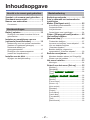 2
2
-
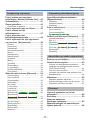 3
3
-
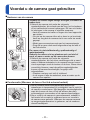 4
4
-
 5
5
-
 6
6
-
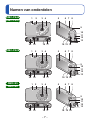 7
7
-
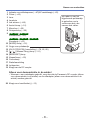 8
8
-
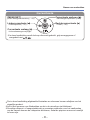 9
9
-
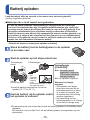 10
10
-
 11
11
-
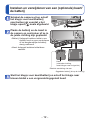 12
12
-
 13
13
-
 14
14
-
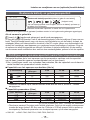 15
15
-
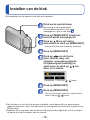 16
16
-
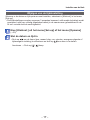 17
17
-
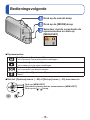 18
18
-
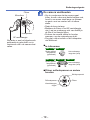 19
19
-
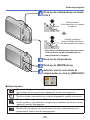 20
20
-
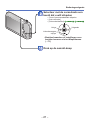 21
21
-
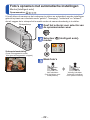 22
22
-
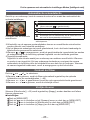 23
23
-
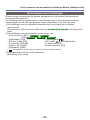 24
24
-
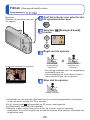 25
25
-
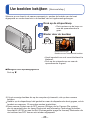 26
26
-
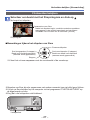 27
27
-
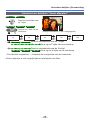 28
28
-
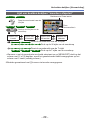 29
29
-
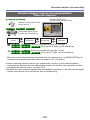 30
30
-
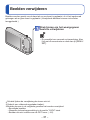 31
31
-
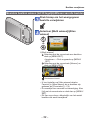 32
32
-
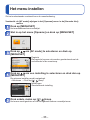 33
33
-
 34
34
-
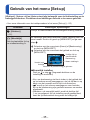 35
35
-
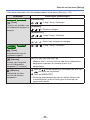 36
36
-
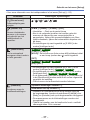 37
37
-
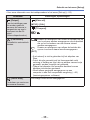 38
38
-
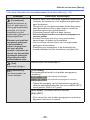 39
39
-
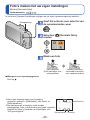 40
40
-
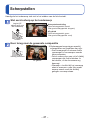 41
41
-
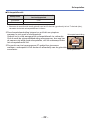 42
42
-
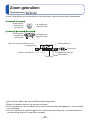 43
43
-
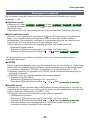 44
44
-
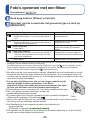 45
45
-
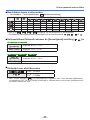 46
46
-
 47
47
-
 48
48
-
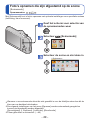 49
49
-
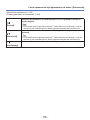 50
50
-
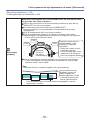 51
51
-
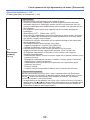 52
52
-
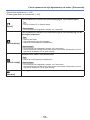 53
53
-
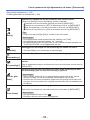 54
54
-
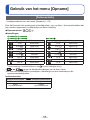 55
55
-
 56
56
-
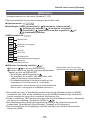 57
57
-
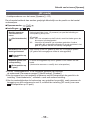 58
58
-
 59
59
-
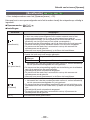 60
60
-
 61
61
-
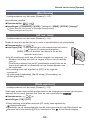 62
62
-
 63
63
-
 64
64
-
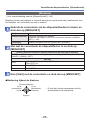 65
65
-
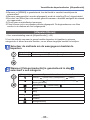 66
66
-
 67
67
-
 68
68
-
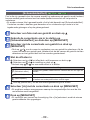 69
69
-
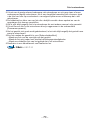 70
70
-
 71
71
-
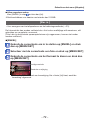 72
72
-
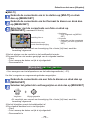 73
73
-
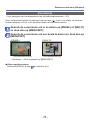 74
74
-
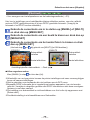 75
75
-
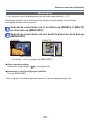 76
76
-
 77
77
-
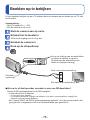 78
78
-
 79
79
-
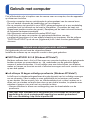 80
80
-
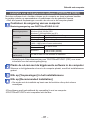 81
81
-
 82
82
-
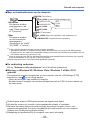 83
83
-
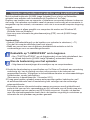 84
84
-
 85
85
-
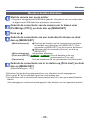 86
86
-
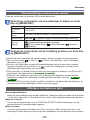 87
87
-
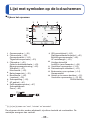 88
88
-
 89
89
-
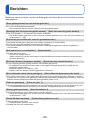 90
90
-
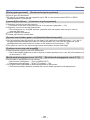 91
91
-
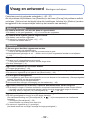 92
92
-
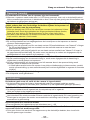 93
93
-
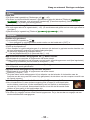 94
94
-
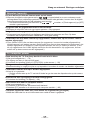 95
95
-
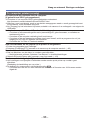 96
96
-
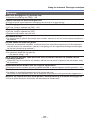 97
97
-
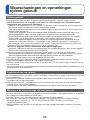 98
98
-
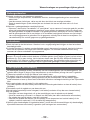 99
99
-
 100
100
-
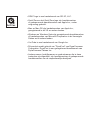 101
101
Gerelateerde papieren
-
Panasonic DMCS3EF de handleiding
-
Panasonic DMCF5EF de handleiding
-
Panasonic DMCTZ19EP de handleiding
-
Panasonic dmc tz 10 eft de handleiding
-
Panasonic DMCS5EG Snelstartgids
-
Panasonic DMCTZ27EF Handleiding
-
Panasonic DMCTZ65 de handleiding
-
Panasonic Lumix DMC-TZ40 de handleiding
-
Panasonic DMCS1EG Snelstartgids
-
Panasonic DMCTZ3 de handleiding